Page 1

Page 2
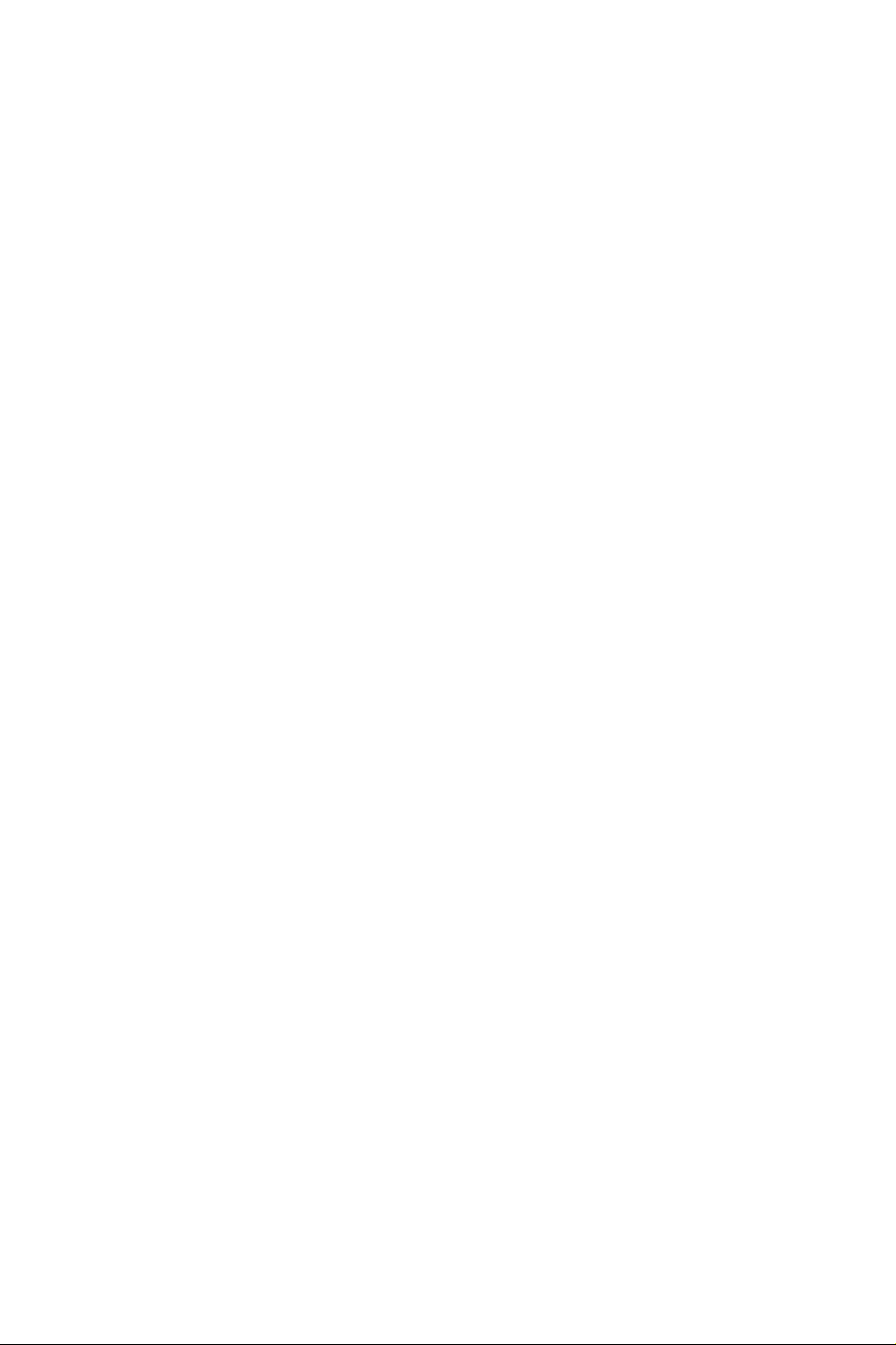
Page 3
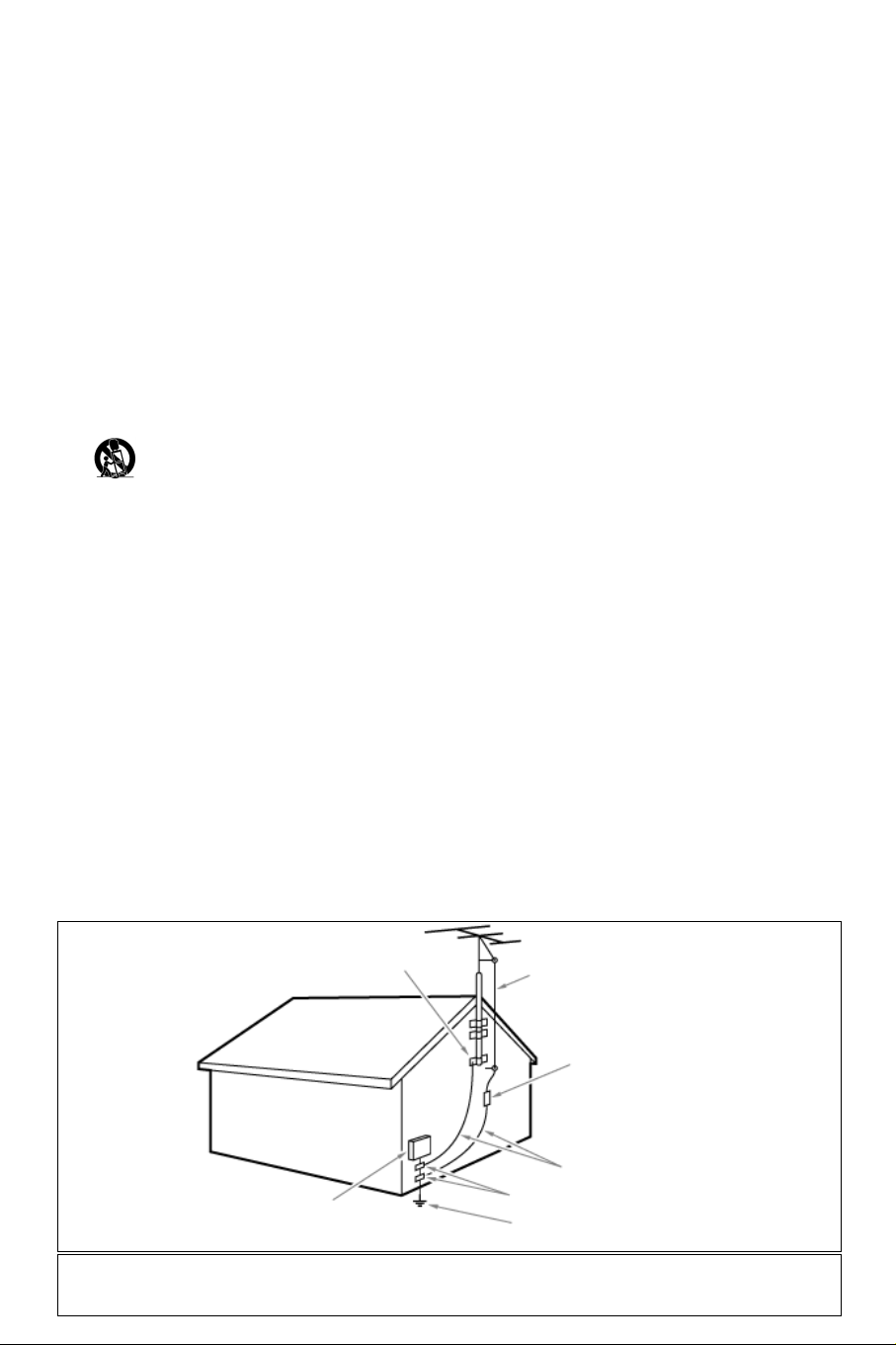
1. Leia estas instruções.
2. Guarde estas instruções.
3. Atenção a todas as advertências.
4. Siga todas as instruções.
5. Não use este equipamento próximo à água.
6. Limpe apenas com um pano seco.
7. Não bloqueie nenhuma das aberturas de ventilação. Instale de
acordo com as instruções do fabricante.
8. Não instale próximo a qualquer fonte de calor como
radiadores, registros de calor, fornos ou outros aparelhos
(incluindo amplificadores) que produzam calor.
9. Proteja o cabo de alimentação de modo que as pessoas não
pisem ou tropecem nele.Atenção especial aos plugues,
tomadas convenientes e ao ponto onde está situada a saída do
produto.
10. Use somente acessórios especificados pelo fabricante.
11. Use somente com carrinho, estante tripé, suporte
ou mesa especificados pelo fabricante, ou vendidos
com o produto. Quando usar um carrinho, mova
com atenção a combinação carrinho/aparelho para evitar
prejuízos caso esta combinação vire.
12. Desconecte o aparelho da rede elétrica durante uma
tempestade com raios ou longos períodos sem uso.
13. Para reparos, procure um serviço técnico qualificado. Reparos
são necessários quando o aparelho sofreu danos, em
quaisquer circunstâncias, como: cabo de alimentação ou plugue
foram danificados, líquidos ou objetos foram derrubados
dentro do equipamento, o aparelho foi exposto à chuva ou
umidade, não estiver funcionando corretamente ou foi
derrubado.
14. Este produto pode conter chumbo ou mercúrio. O descarte
destes materiais é regulamentado por questões ambientais.
Procure fazer o descarte da embalagem de maneira
consciente, preferencialmente destinando a recicladores.
15. Danos que requerem serviço técnico - O aparelho
deve receber serviço técnico especializado quando:
A. O cabo de alimentação ou o plugue forem danificados; ou
B. Objetos ou líquidos foram derrubados dentro do aparelho;
ou
C. O aparelho foi exposto a chuva; ou
D. O aparelho parece não funcionar corretamente ou exibe
mudanças em seu desempenho; ou
E. O aparelho foi derrubado ou, o gabinete foi danificado.
16. Inclinação/Estabilidade - Todos os televisores devem
cumprir com as normas de segurança gerais recomendadas
internacionalmente para as propriedades de estabilidade e
inclinação no desenho de seu gabinete.
• Não comprometa estas normas de desenho aplicando força
excessiva de tração na parte dianteira ou superior do
produto, o que poderia fazê-lo tombar.
• Ainda, não coloque você mesmo ou crianças em perigo,
colocando equipamentos ou jogos eletrônicos sobre o
gabinete. Este itens podem cair inesperadamente, danificando
o produto ou causando ferimentos nas pessoas.
17. Montagem em parede ou teto - O aparelho deve ser
montado em parede ou teto de acordo com as
recomendações do fabricante.
18. Linhas de energia - Antenas externas devem ser colocadas
afastadas de linhas de energia.
19. Aterramento de uma antena externa - Se uma antena
externa foi conectada ao receptor, tenha certeza que o
sistema da antena esteja aterrado de modo a promover
alguma proteção contra cargas estáticas e alterações na
voltagem.
20. Entrada de líquidos e objetos - Cuidados especiais devem
ser tomados para que objetos não caiam e líquidos não sejam
derramados pelas aberturas do gabinete.
21. CUIDADO com o uso das pilhas!
• A utilização incorreta das pilhas pode provocar a fuga de
eletrólito e a corrosão do compartimento ou causar a
explosão das pilhas.
• Insira as pilhas corretamente, observando a polaridade das
pilhas (+ e -), conforme indicado no controle remoto.
• Não misture pilhas de tipos diferentes, por ex., pilhas alcalinas
com pilhas de carvão e zinco. Utilize apenas pilhas do mesmo
tipo no controle remoto.
• Remova as pilhas quando o controle remoto não for utilizado
por um longo período de tempo.
INSTRUÇÕES DE SEGURANÇA
Leia antes de operar o monitor
Nota para o instalador de TV a cabo: Este lembrete é fornecido a todos os instaladores de sistema CATV (TV a Cabo) para
que tenham atenção as orientações para um aterramento adequado e, em particular, especifica que o cabo terra deve ser
conectado ao sistema de aterramento do edifício, o mais próximo possível do ponto de entrada do cabo.
EXEMPLO DE COLOCAÇÃO PARA TERRA DA ANTENA, DA MESMA MANEIRA QUE ESPECIFICADO NAS
NORMAS PARA INSTALAÇÕES ELÉTRICAS
GRAMPO TERRA
FIO CONDUTOR DA ANTENA
UNIDADE DE DESCARGA DE
ANTENA
CONDUTORES DE ATERRAMENTO
GRAMPOS DE ATERRAMENTO
SISTEMA DE ELETRODO DE ATERRAMENTO DA
ENERGIA DE SERVIÇO
EQUIPAMENTO ELÉTRICO DE SERVIÇO
Page 4
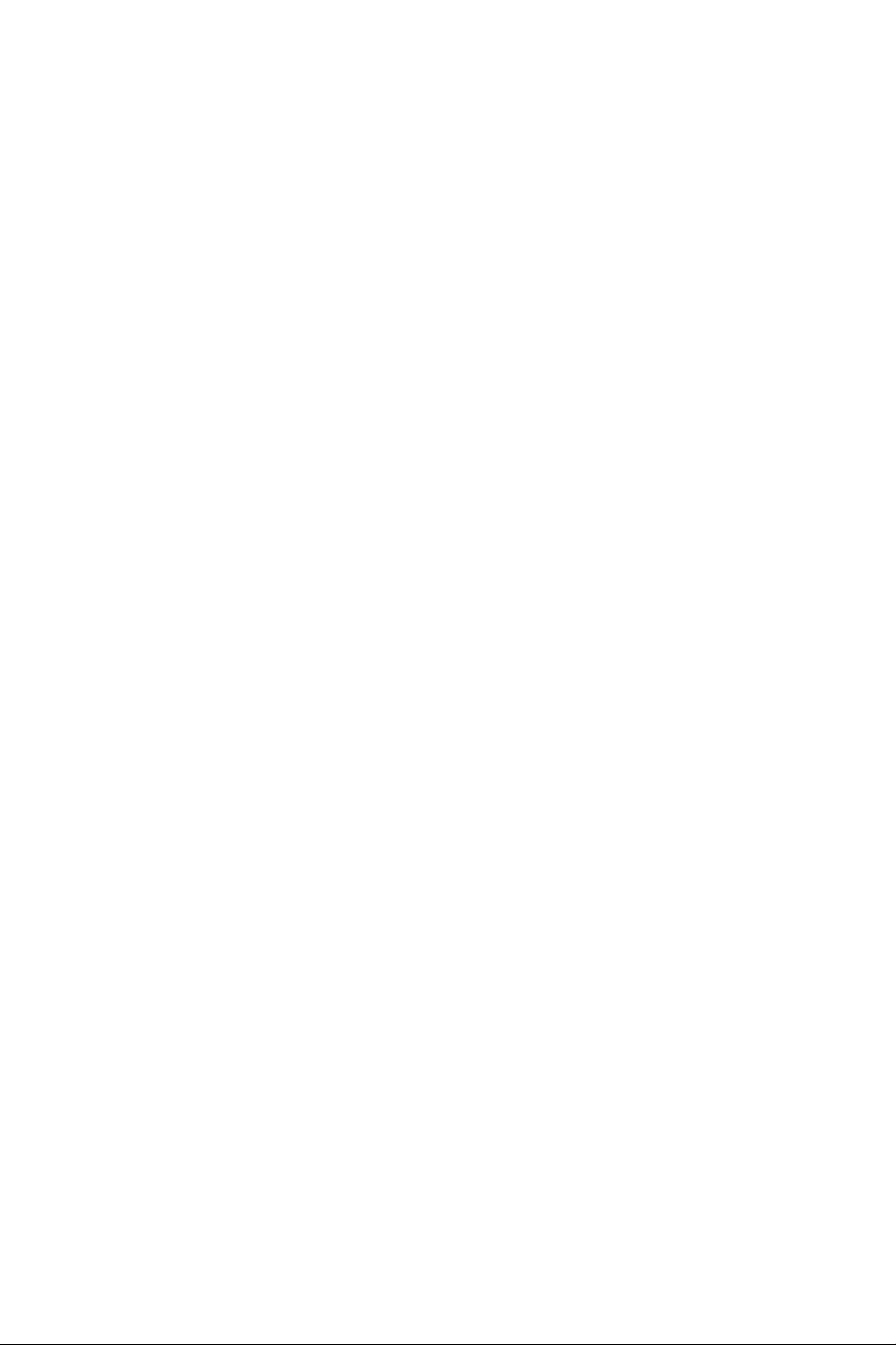
2
Page 5
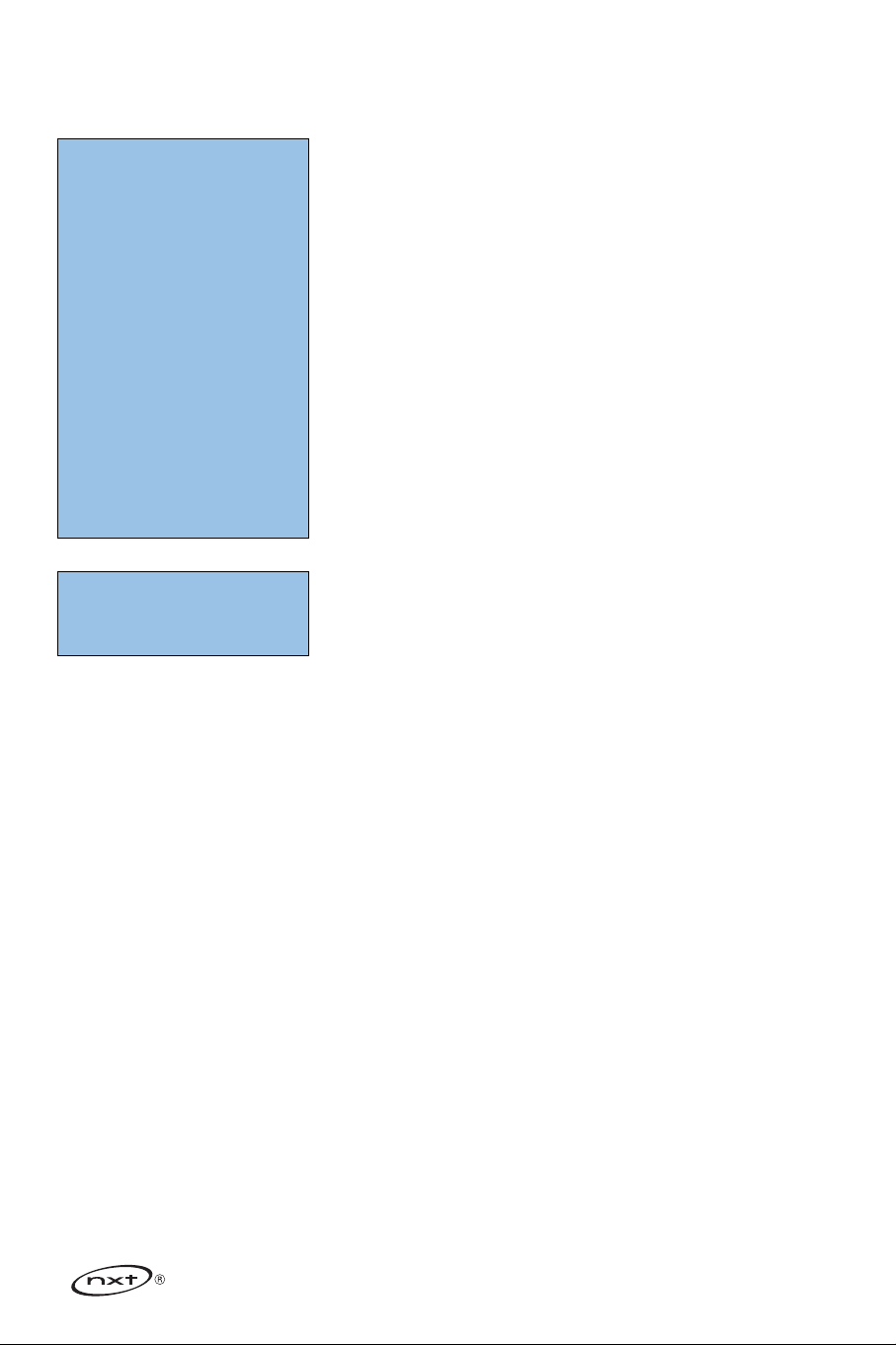
1
Índice
R Diretiva de Reciclagem
Seu TV utiliza materiais que são
reutilizáveis ou que podem ser
reciclados. Para minimizar a
quantidade de material descartado no
meio ambiente, companhias
especializadas recuperam aparelhos
usados para desmonte e coleta dos
materiais reutilizáveis.
Precisa de Ajuda?
Se este manual de instruções
não responder à sua pergunta
ou se as ‘Dicas’ não resolverem o
problema com o seu TV, telefone
para o Centro de Informação ao
Consumidor ou para um Centro
de Assistência local. Consulte o
Certificado de Garantia. Antes de
ligar, tenha em mãos o Modelo e
a Referência do aparelho que
encontrará na parte traseira
ou na embalagem do televisor.
(0800-701-02-03)
Modelo: 32PF9996/78 *
50PF9966/78
Produto No: ............................................
Cuidados com a tela
Leia Dicas, pág. 25.
* NXT®é uma marca registrada de New Transducers Limited
Preparação . . . . . . . . . . . . . . . . . . . . . . . . . . . . . . . . . . . . . 2
Uso do Controle Remoto RC4307 . . . . . . . . . . . . . . . . . . . 3
Teclas na parte superior ou lateral direita do televisor . . . 5
Utilizando o menu . . . . . . . . . . . . . . . . . . . . . . . . . . . . . . . 6
Instalação . . . . . . . . . . . . . . . . . . . . . . . . . . . . . . . . . . . . . . 6
Selecionando o idioma do menu . . . . . . . . . . . . . . . . . . . . 6
Memorizar os canais de TV . . . . . . . . . . . . . . . . . . . . . . . . 7
Configuração . . . . . . . . . . . . . . . . . . . . . . . . . . . . . . . . . . . 8
Geral 8
Relógio 10
Avs 10
Demo . . . . . . . . . . . . . . . . . . . . . . . . . . . . . . . . . . . . . . . . 10
Menu TV . . . . . . . . . . . . . . . . . . . . . . . . . . . . . . . . . . . . . . 11
Menu Imagem 11
Active Control 12
Som 12
Ambilight 13
Funções 14
Menu Canais 14
Eliminar canal 16
Tela dupla / PIP / Multi-PIP. . . . . . . . . . . . . . . . . . . . . . . . 17
Conexões traseiras . . . . . . . . . . . . . . . . . . . . . . . . . . . . . . 18
Gravador (vcr-dvd+rw) 18
Gravador e outros equipamentos 18
Gravador e TV a Cabo com saída RF 19
Receptor de Satélite / TV a Cabo com saídas AV 19
Gravador e Receptor de Satélite / TV a Cabo com saídas AV 19
DVD Player ou outro equipamento digital 20
Conector HDMI (High Definition Multimedia Interface) 21
Receptor Multicanal Surround 21
Conexão de um subwoofer 22
Conexão lateral 22
Selecionando equipamentos conectados 22
Teclas do equipamento de áudio e de vídeo . . . . . . . . . . 23
Gravando com seu VCR . . . . . . . . . . . . . . . . . . . . . . . . . . 23
Antes de chamar o Serviço Técnico . . . . . . . . . . . . . . . . . 24
Dicas . . . . . . . . . . . . . . . . . . . . . . . . . . . . . . . . . . . . . . . . . 25
Certificado de garantia para o Brasil . . . . . . . . . . . . . . . 26
Devido às melhorias contínuas do
produto este manual está sujeito à
mudanças sem aviso prévio.
Page 6
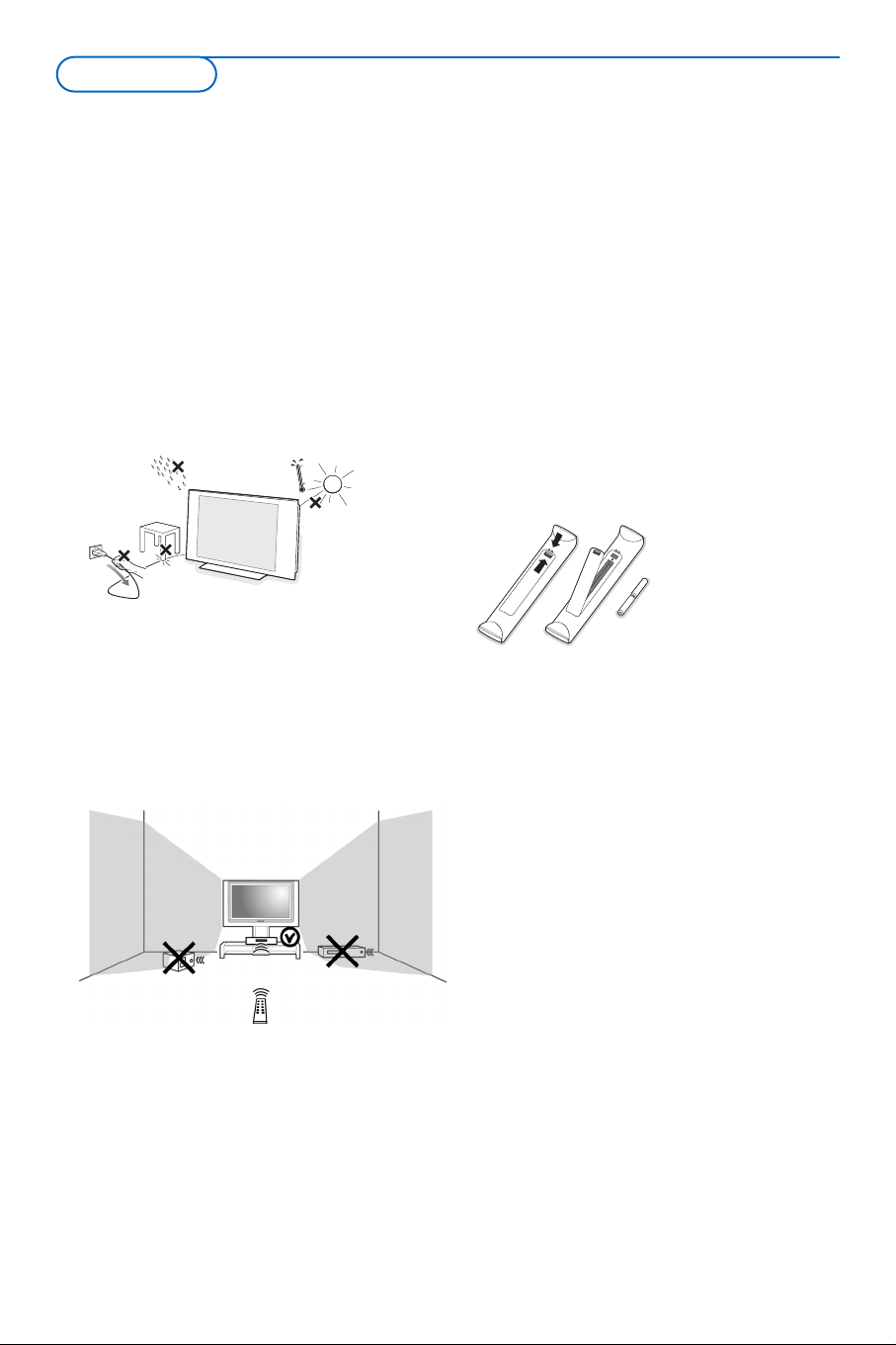
2
Não ligue o televisor à tomada elétrica antes
de terminar de fazer todas as conexões.
& Instruções para montagem na
parede/Suporte de mesa
Para saber como montar o suporte fornecido,
favor consultar o folheto separado do suporte.
Certifique-se que o suporte de parede fica bem
fixo, respeitando as normas de segurança.
O peso do TV é aprox. de 20Kg (32PF9966);
58Kg (50PF9966).
Nota: Suportes (não fornecidos) são acessórios
opcionais. Consulte o seu distribuidor.
é Coloque ou pendure o TV onde desejar,
deixando espaço livre para ventilação ao redor
do TV. Não instale o TV num local fechado,
como uma estante ou algo similar.
Para prevenir situações perigosas, não coloque
qualquer objeto sobre o TV. Evite calor, luz
solar direta e exposição à chuva ou água. Não
exponha o produto à chuva, poeira, umidade e
ao calor excessivo provocado por
equipamentos geradores de calor e a exposição
direta à luz solar.
“Interferência por infravermelhos nos
dispositivos externos
Para evitar má recepção do controle remoto,
coloque os dispositivos externos afastados das
luzes do seu TV.
Nota: Ambilight não funciona bem se a
temperatura da sala for inferior a 15°C.
‘ Ligue um sinal de TV a cabo ao conector x
na parte inferior do TV. Para uma melhor
qualidade de imagem, utilize o cabo supressor
de interferência fornecido.
( Para conectar equipamentos periféricos, leia a
pág. 18. Para obter melhores resultados, utilize
somente os cabos de antena fornecidos entre o
decodificador e o videogravador e entre o
videogravador e a ligação da antena.
§ Ligue o cabo de alimentação a uma
tomada.Verifique na traseira do TV a tensão
correta de operação. Consulte o revendedor
caso a tensão seja diferente. Para evitar danos
ao cabo de alimentação (AC), o que poderia
causar um incêndio, não coloque o TV sobre o
cabo.
è Controle Remoto: Retire a tampa do
compartimento de pilhas. Coloque as duas
pilhas fornecidas (Tipo AA-1,5V).
As pilhas fornecidas não
contém os metais
pesados mercúrio e
cádmio. No entanto, em
muitos países as pilhas
não podem ser
descartadas com seu
lixo doméstico. Por favor
verifique como descartar as pilhas de acordo com
as leis locais.
! Ligue o TV: Pressione a tecla POWER na
parte superior ou lateral do TV.
O indicador azul acende na frente do TV e a
tela se iluminará.
O indicador azul acende sempre que você
pressionar uma tecla no controle remoto. Quando
ligar seu televisor pela primeira vez, o menu Idioma
aparecerá automaticamente na tela. A explicação
aparece em diferentes idiomas.
Preparação
Page 7
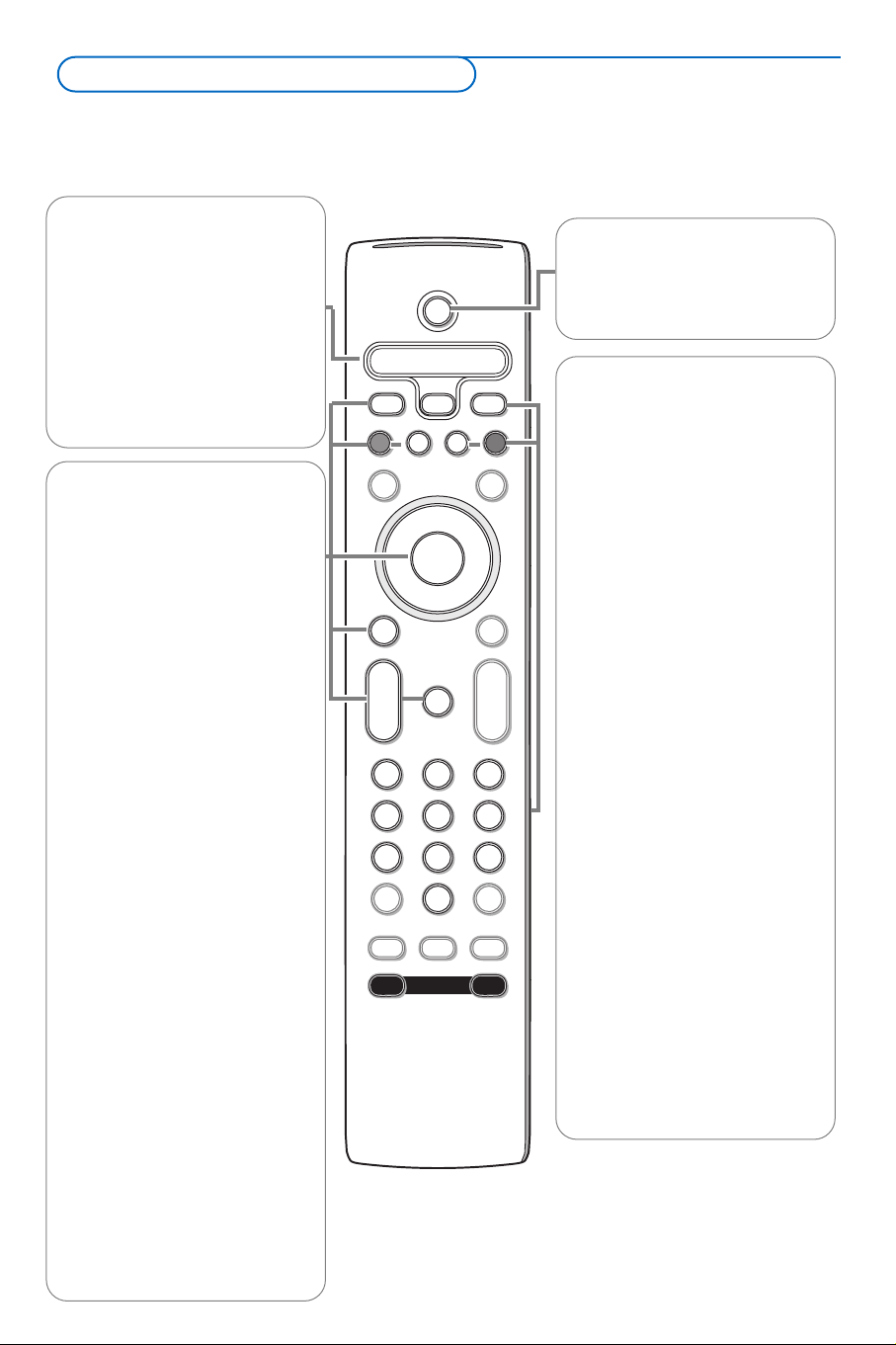
MENU
+
-
+
-
CBLDVD/R TV VCR AUX
MENU
MUTE
PIP
VOL CH
MODEON/OFF
Ambilight
123
456
789
0
Ò®‡π
º
†
®
®
®
®
INFO
POWER
TV CC
SCREEN
SURF
FORMAT
HD
SURR
SELECT
PIXEL PLUS
CONTROL
ACTIVE
CLOCKSAP
AV+
-
OK
33
PIXEL PLUS 2
Demo Pixel Plus 2 Lig./Desl.
Pixel Plus 2 é ligado do lado direito
da tela.
Mantenha a tecla pressionada para
ajustar os diferentes modos de
redução da cintilação, a
compensação do movimento e o
realce da definição.
SURR
Modo Surround
Incredible surround
No modo de som estéreo, quando
Incredible Surround estiver
selecionado, haverá a sensação de
afastamento entre os alto-falantes.
Virtual Dolby Surround
Otimizado com sinais Dolby,
transmite a sensação do efeito
Dolby Surround Pro Logic,
reproduzido a partir de trás.Veja
Menu Som, efeito 3D, p. 12.
Nota: A mesma seleção poderá ser feita
no menu Som, Modo surround, p. 12.
HD Pressione esta tecla para utilizar
o controle remoto diretamente no
modo HD para os equipamentos de
HD. (ex. Set Top box).
0/9 Teclas numéricas
Pressione para selecionar um canal.
Para um número de canal com dois
dígitos pressione o primeiro e
imediatamente o segundo.
Mantenha a tecla desejada
pressionada para selecionar um
canal de apenas um dígito.
Nota: A maior parte das teclas são pressionadas uma vez para ativar a função desejada. Na segunda vez que a
tecla é pressionada, a função é desativada. Se uma tecla permite multiplas funções, uma pequena lista é
visualizada. Pressione a tecla repetidamente para selecionar o próximo item da lista.A lista desaparece
automaticamente após 6 segundos ou pressione a tecla
OK para cancelar a lista.
DVD/R CBL TV VCR AUX
Pressione a tecla SELECT
repetidamente para selecionar uma
dos modos do sistema em que o
controle remoto pode ser usado.
Se nenhuma ação for concluída no
modo selecionado durante 2
segundos, o controle remoto retorna
para o modo TV.
Após concluir uma ação, o controle
remoto permanecerá no modo
selecionado durante 60 segundos e
retornará ao modo TV
.
INFO Informação na Tela
Pressione esta tecla para mostrar
informações (se estiverem
disponíveis) sobre o canal atual e o
programa de TV selecionado.
Info Menu / Controle Remoto
Quando um menu estiver na tela,
pressione
INFO para visualizar a
informação sobre o item
selecionado do menu.
Durante a apresentação da
informação do menu na tela do TV,
pressione qualquer tecla (exceto as
teclas
MENU ou digitais) para
visualizar informações sobre o
controle remoto.A função normal
da tecla não será executada.
® º Ò ‡ π †
Teclas do equipamento de áudio e
vídeo. Veja p. 23.
TV Seleciona diretamente a entrada
da antena, como por exemplo, a
troca entre a entrada HD e os
canais de TV.
CC Closed Caption
Lig./Desl./Liga se ativar mudo.
OK Pressione esta tecla para ativar
a sua escolha quando estiver nos
menus ou para exibir a lista de
programas.
PIP Tela dupla/PIP/Multi-PIP
Veja p. 8 e p. 17.
VOL Volume
Pressione + ou - para ajustar o
volume.
MUTE Interrompe ou restaura o
som.
POWER
Liga/desliga o aparelho no modo de
espera.
O TV nunca estará totalmente
desligado enquanto estiver ligado na
tomada.
Uso do Controle Remoto RC4307
Page 8
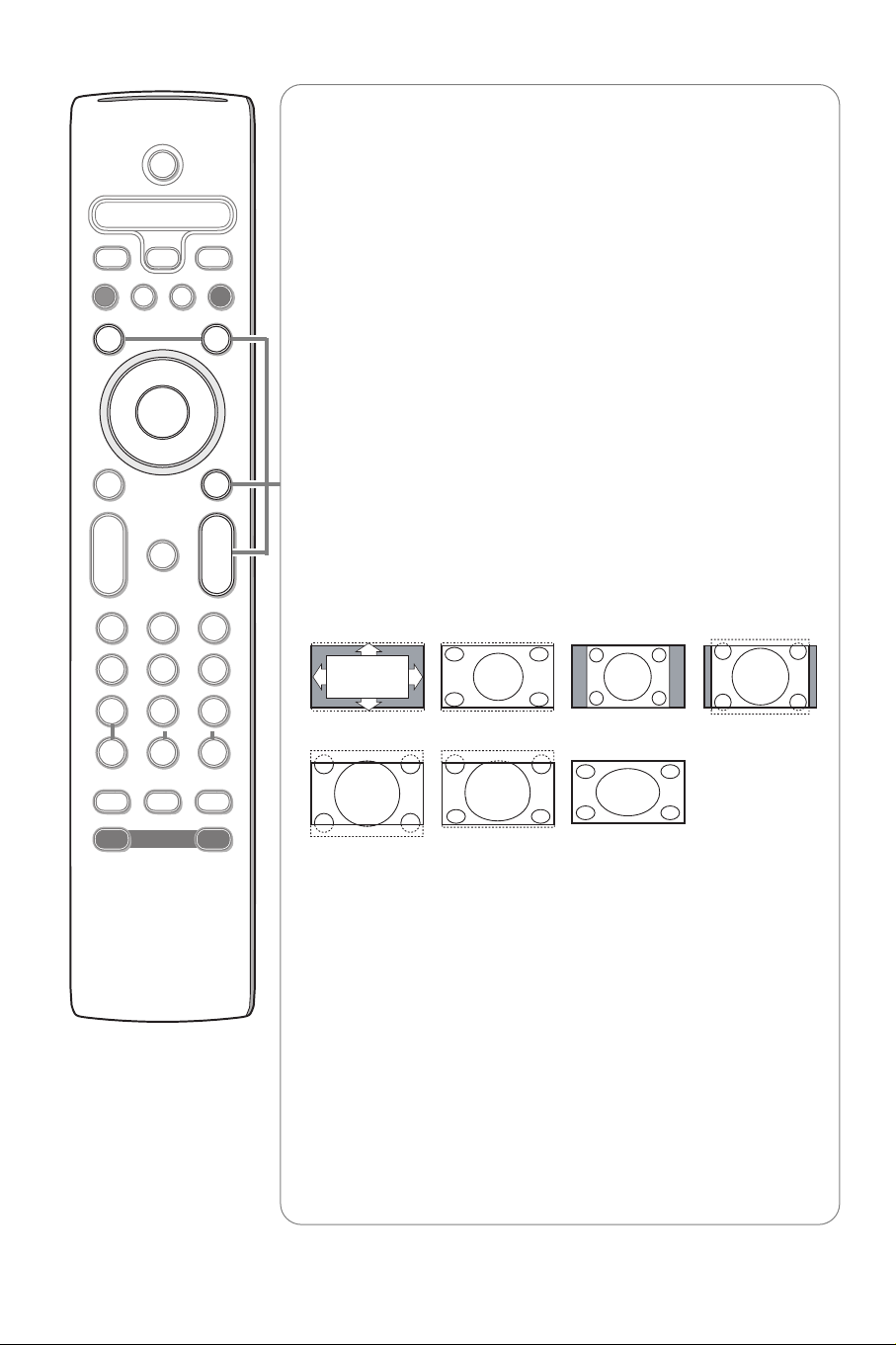
4
MENU
+
-
+
-
CBLDVD/R TV VCR AUX
MENU
MUTE
PIP
VOL CH
MODEON/OFF
Ambilight
123
456
789
0
Ò®‡π
º
†
®
®
®
®
INFO
POWER
TV CC
SCREEN
SURF
FORMAT
HD
SURR
SELECT
PIXEL PLUS
CONTROL
ACTIVE
CLOCKSAP
AV+
-
OK
SURF
Com esta função é possível, facilmente, alternar entre diferentes canais de
TV de seu interesse.
No sistema de menus é possível ajustar a função surf para 2 ou 9 canais.
(Veja Configurações, Geral, Surf, p.8).
Pressione esta tecla para selecionar o canal ou fonte previamente
sintonizado, no caso de surf com 2 canais ou, circular pelos canais da lista
surf, no caso de surf com 9 canais.
No caso de surf com 9 canais, uma lista aparece no lado direito da tela.
No topo, o canal adicionado mais recentemente. O disco está sobre o
canal que está sintonizado no momento.
Pressione a tecla
SURF para mudar para o próximo canal da lista ou
pressione o cursor para cima/para baixo para selecionar o canal desejado
da lista imediatamente.
Para adicionar um novo canal ou fonte: sintonize o canal ou fonte que
deseja adicionar.
Pressione a tecla
SURF. Pressione o cursor para a direita para adicionar
o canal. Se já houverem nove canais ou fontes na lista, o último canal será
removido.
Para remover um canal ou fonte: selecione o número do canal que deseja
remover.
Pressione a tecla
SURF. Pressione o cursor para a direita para remover o
canal.
Pressione a tecla
OK ou espere até que a tela Surf desapareça.
SCREEN FORMAT
Pressione repetidamente esta tecla para selecionar o formato de tela
desejado:Automático, Superwide, 4:3, Zoom 14:9, Zoom 16:9, Zoom Legenda
ou Widescreen.
Selecionando Automático, a tela será automaticamente preenchida pela
imagem, permitindo que as legendas sejam visíveis, mesmo no caso de
legendas na barra negra de fundo. Se estiver aparecendo um logo do
transmissor no canto superior da barra, o logo desaparecerá da tela.
Superwide remove as barras negras ao lado de programas 4:3 com distorção
mínima. Nos modos Zoom 14:9, Zoom 16:9, Superwide ou Zoom legenda é
possível visualizar ou não as legendas utilizando o cursor para cima/para
baixo.
Nota: No modo HDMI pressione a tecla SCREEN FORMAT para selecionar
entre os formatos de tela 4:3 e Widescreen. Com sinais via HD há menos
formatos de imagem selecionáveis.
MENU Liga/desliga o menu principal Veja p. 6.
CH Seleção de Canais
Para navegar nos canais de TV ou fontes externas.
Automático Superwide
4:3 Zoom 14:9
Zoom 16:9
Zoom Legenda
Widescreen
Page 9
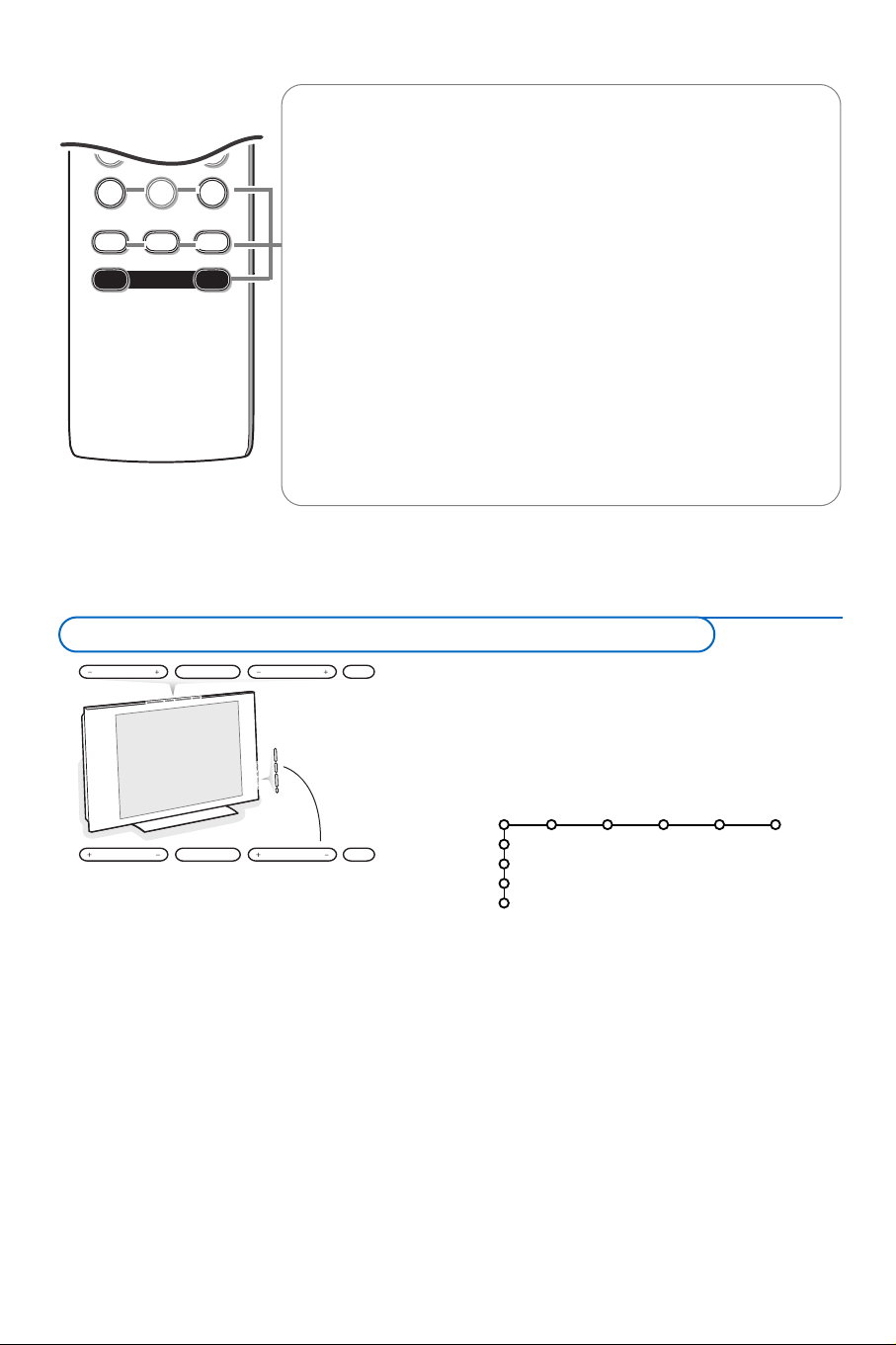
5
MODEON/OFF
Ambilight
789
0
CONTROL
ACTIVE
CLOCKSAP
AV+
-
AV+ Mantenha esta tecla pressionada por um momento até aparecer a
indicação na tela, em seguida pressione a repetidamente para selecionar
AV1 , AV2, HDMI (AV3), SIDE ou TV no modo TV, conforme conexão
dos dispositivos e acessório (p. 22).
- Para digitar ponto (.) em canais digitais.
SAP Quando a mudança dos canais é realizada e SAP (Second Audio
Program) está ativado, é possível alternar entre Principal e SAP. Se não,
apenas Principal pode ser selecionado.
ACTIVE CONTROL Veja p. 12.
CLOCK Visualiza as horas, veja p. 10.
Ambilight veja também p. 13.
•
ON/OFF: Pressione para ligar ou desligar Ambilight.
•
MODE: Pressione repetidamente para selecionar uma das regulagens
de luz ambiente pré-definidas.
Nota: Quando o TV está no modo de espera e Ambilight é ligado, o modo
Ambilight é ativado. Nesse caso, menos modos ficarão disponíveis.
Se o controle remoto estiver danificado ou
perdido, sempre será possível alterar determinados
ajustes com as teclas localizadas na parte superior
ou na lateral direita do televisor.
Pressione:
• as teclas V + ou - para ajustar o volume;
• as teclas
+ P/CH - para navegar nos canais de
televisão ou fontes externas.
Pressione a tecla
MENU para acessar o menu
principal sem o controle remoto.
Utilize :
• as teclas V + ou - e as teclas
P/CH+ e P/CH-
para selecionar as opções do menu na direção
indicada;
• a tecla
MENU para confirmar sua seleção.
Nota: Se estiver ativado através da tecla
MENU nas
partes superior ou lateral do TV, apenas
Sair cancelará
o menu.
Navegue para
Sair e pressione a tecla MENU.
MENU P/CHV
B
MENU P/CHV
B
TV
Configur.
Demo
Instala
Sair
Imagem Som Ambilight Funções Canais
Teclas na parte superior ou lateral direita do televisor
Page 10
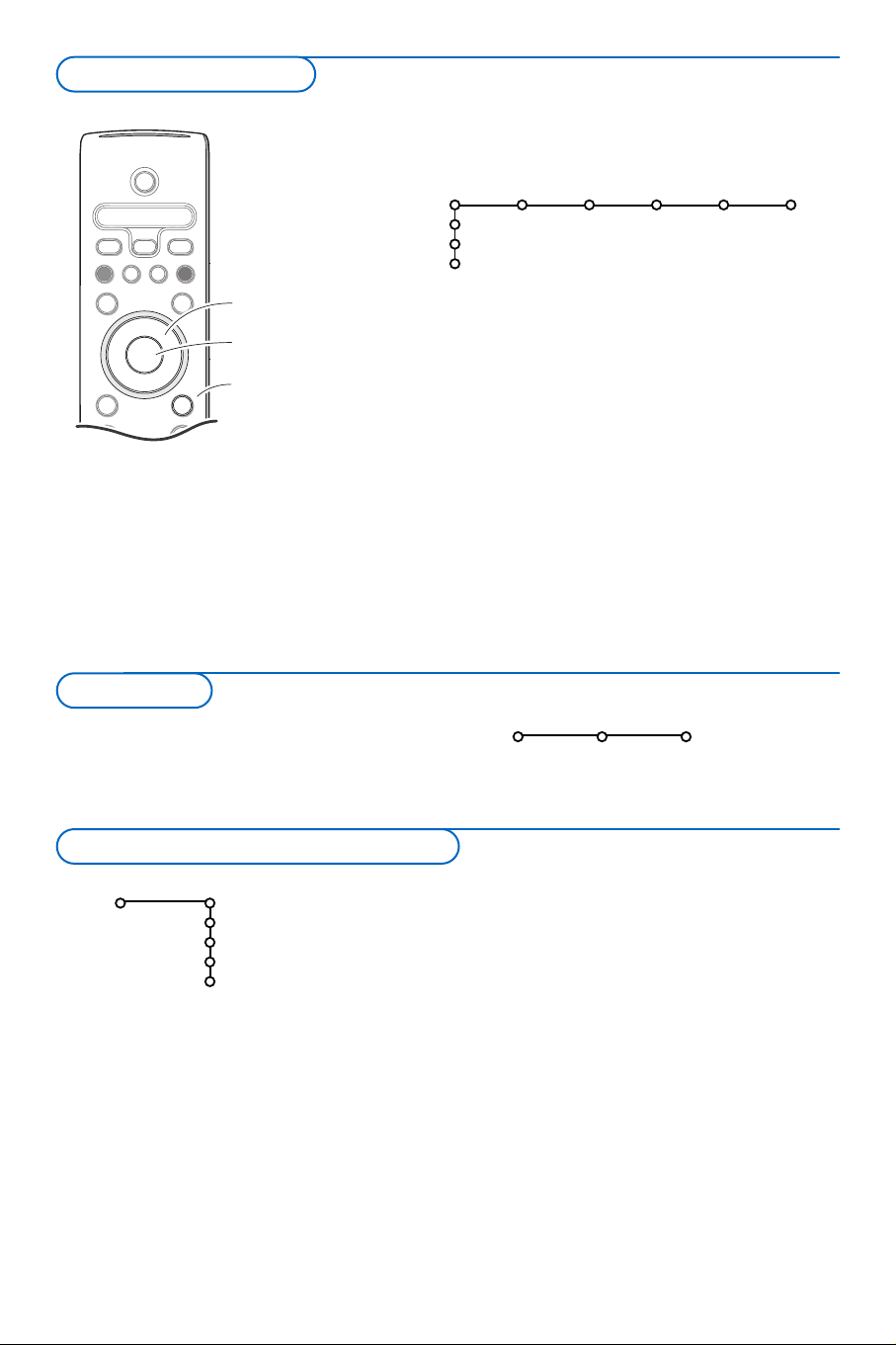
6
& Pressione a tecla MENU no controle remoto.
é Utilize o cursor para baixo para selecionar Instalar.
“ Utilize o cursor para a direita para selecionar Idioma.
Siga as instruções na tela.
‘ Utilize o cursor para cima/para baixo para selecionar o
idioma da sua preferência e pressione a tecla
OK para
confirmar a sua seleção.
( Continue no menu Instalar.
O menu instalação inclui os seguintes itens:
Idioma
English
Français
Español
Português
Instalar
Instalar
Idioma Auto programação
& Pressione a tecla MENU no controle remoto para ativar o
menu principal. O menu poderá sair da tela a qualquer
momento, se isso ocorrer, pressione a tecla
MENU
novamente.
é Utilize o cursor para cima/para baixo para selecionar o
menu de
TV, Configuração, Demo ou Instalar. Utilize o
cursor para a esquerda/para a direita para selecionar
Imagem, Som, Ambilight, Funções ou Canais.
Nota: Algumas vezes nem todos os itens dos menus são visíveis
na tela (indicado por um conjunto de bolas azuis). Pressione o
cursor para baixo para mostrar todos os itens.
“ Utilize o cursor para a esquerda / para a direita para
selecionar um item do menu.
‘ Utilize o cursor para cima / para baixo para selecionar o
controle que você deseja selecionar ou ajustar.
( Pressione OK para ativar.
Nota: Itens não disponíveis temporariamente ou não relevantes
são apresentados na cor cinza-claro e não podem ser
selecionados.
MENU
+
-
+
-
CBLDVD/R TV VCR AUX
MENU
MUTE
PIP
VOL CH
Ò®‡π
º
†
®
®
®
®
INFO
POWER
TV CC
SCREEN
SURF
FORMAT
HD
SURR
SELECT
PIXEL PLUS
OK
cursor para
ajustar a seleção
OK tecla para
ativar
retorna ou
liga/desliga o menu
Pressione a tecla INFO para obter
informações sobre o item do
menu selecionado.
TV
Configur.
Demo
Instalar
Imagem Som Ambilight Funções Canais
Selecionando o idioma do menu
Instalação
Utilizando o menu
Page 11

7
Auto programação
Instalação
Instalar
Instalar
Iniciar
Antena
Automático
Cabo
& Selecione Auto programação no menu Instalar.
é Pressione o cursor para baixo para selecionar Instalação.
“ Pressione o cursor para a direita.
Nota: É recomendado escolher a opção
Automático para a
auto-programação. Em caso de dificuldade na auto programação
com o modo automático, selecione Antena ou Cabo caso haja
sinal de antena ou cabo presentes.
Quando Antena estiver selecionado, a TV irá detectar o
sinal da antena e irá procurar por todos os canais
disponíveis através da antena na sua região.
Quando
Automático estiver selecionado, a TV irá detectar
automaticamente se o sinal de cabo está ou não presente.
Quando
Cabo estiver selecionado, a TV irá detectar o sinal
do cabo e irá procurar por todos os canais de TV a Cabo
disponíveis através do cabo.
‘ Pressione o cursor para baixo para selecionar Instalar.
Nota: Para a auto programação, todos os canais devem estar
desbloqueados. Se for necessário, digite o seu código para
desbloquear todos os canais. (Veja menu Canais, p. 14.)
( Pressione o cursor para a direita.
§ A mensagem Procurando aparece e o progresso da auto
programação é mostrado. Quando a auto programação
estiver completa, o disco navega para Parar. Uma mensagem
aparece confirmando a conclusão, junto com o número total
de canais encontrados.
Nota: Quando você navegar para Parar antes da auto
programação estar completa, será dada uma opção para
continuar.
Canais disponíveis:
- cabo: de 1 a 125
- antena: de 2 a 69
Nota: Caso a auto programação não possa identificar um canal
em particular por ter um sinal demasiado fraco, depois de
terminar a instalação, sintonize este canal utilizando as teclas
numéricas do controle remoto. Se o canal não for sintonizado,
aparecerá uma mensagem indicando que este canal não está
disponível.
Memorizar os canais de TV
Page 12

8
Este menu permite alterar várias configurações que são ajustadas com menor freqüência que as outras.
Geral Relógio AVs
TV
Configur.
Demo
Instalar
- O menu Geral permite alterar vários ajustes que são
configurados com menos frequência do que a maior parte dos
ajustes.
- O menu Relógio permite habilitar um relógio na sua TV.
- O menu
AVs permite selecionar uma fonte.
Geral
Fundo de tela menu
Surf
Formato PIP
Restaurar ajustes
Closed Caption
OSD
Entre/Mudar código
Subwoofer
(Sensor inteligente)
Configur.
Fundo de tela menu
& Selecione Fundo de tela menu com o cursor para baixo e
pressione o cursor para a direita.
é Selecione Sim ou Não para ligar ou desligar o menu Fundo de
tela menu.
Surf
& Selecione Surf.
é Com o cursor para a esquerda/ para a direita, selecione
•
2 canais, se você desejar que a tecla SURF alterne entre o
canal atual e o canal previamente sintonizado,
•
9 canais, se desejar que a tecla SURF chame uma lista de até 9
canais que podem ser selecionados.
Para adicionar/remover um canal ou fonte à lista de 9
canais:
Selecione o canal ou a fonte que você deseja adicionar.
Pressione a tecla
SURF e pressione o cursor para a direita para
adicionar/remover.
Nota: Se já houverem nove canais ou fontes na lista, o último canal
será removido.
Formato PIP
Este menu permite selecionar o formato preferido, que poderá
ser ativado/desativado pressionando a tecla
PIP.
& Selecione Formato PIP com o cursor para baixo.
é Pressione o cursor para a direita.
“ Selecione Tela dupla, PIP, PIP 3 ou PIP 6 com o cursor para
baixo. Quando o modo Tela dupla estiver ativado pela tecla PIP
do controle remoto, e se for selecionado:
•
Tela Dupla, o TV irá dividir a tela em duas partes de tamanhos
iguais.
•
PIP, o TV irá mostrar uma imagem em tela completa, com uma
janela PIP de vídeo sobre ela;
•
PIP 3 ou PIP 6, o TV apresentará a tela principal juntamente
com 3 ou 6 telas PIP
Restaurar ajustes
Esta função permite restaurar a maioria dos ajustes de imagem
e som configurados conforme predefinidos da fábrica.
& Selecione Restaurar ajustes com o cursor para baixo.
é Pressione OK para apagar a configuração atual e restaurar a
configuração padrão.
Geral
Configuração
Page 13

9
Closed Caption
Closed Caption permite ler o conteúdo de voz
dos programas na tela do TV. Desenvolvido
para ajudar o público com deficiência auditiva,
esta função usa caixas de texto para mostrar o
diálogo e conversações na tela, enquanto o
programa está sendo exibido.As legendas
aparecerão na tela durante transmissões com
Closed Caption.
Nota: As legendas nem sempre utilizam gramática
e ortografia corretas. Nem todos os programas e
comerciais são produzidos para transmissão com
Closed Caption.Verifique a lista de programação de
sua região para verificar os horários dos programas
transmitidos com o recurso Closed Caption.
Programas com Closed Caption geralmente são
marcados com "CC" nas listas de programação.
& Selecione Closed Caption com o cursor para
baixo.
é Pressione o cursor para a direita.
“ Selecione a opção Closed Caption desejada
•
CC 1, 2, 3 ou 4
Diálogos (e descrições) para a ação
apresentada no programa com Closed
Caption são mostrados na tela.
Usualmente CC 1 é a opção mais utilizada.
CC 2 pode ser utilizada para idiomas
diferentes dos que estão sendo transmitidos.
•
T 1, 2, 3 ou 4
Normalmente utilizada para guias de canais,
programação, boletins de informações para
programas com Closed Caption, notícias,
informações de clima e mercado de ações.
Um canal de TV não usa, necessariamente, todos
os modos de Closed Caption durante uma
transmissão.
‘ Veja Closed Caption no menu Funções, p.14,
para ajustar a opção
Closed Caption em Lig.
ou Desl.
Nota: Este televisor proporciona visualização de
Closed Caption de acordo com a norma EIA-608 e
de acordo com as seções 15.119 das normas FCC.
OSD (Informações na Tela)
& Selecione OSD com o cursor para baixo.
é Pressione o cursor para a direita para
selecionar
Normal ou Mínimo.
Normal ativa o display contínuo do número do
canal com informações adicionais do canal de
TV, e canal de informações na tela.
Mínimo ativa o display de informações
reduzidas de informações do canal.
Nota: Quando Closed Caption estiver ligado, a
visualização contínua dos números dos canais não
será possível.Veja Menu Funções, p. 14.
Entrar/Mudar código
& Selecione Entre código ou Mudar código
com o cursor para baixo.
é Se o código ainda não existir, o item de menu
Entre código é indicado. Siga as instruções na
tela. Se o código foi criado anteriormente, o
item Mudar código é mostrado. Siga as
instruções na tela.Todas as combinações
numéricas de 0000 a 9999 são válidas.
“ O menu Geral reaparece com uma mensagem
confirmando que o código foi mudado.
Importante: Você esqueceu o código !
& Selecione Mudar código no menu Geral e
pressione
OK.
é Pressione o cursor para a direita e digite o
código de anulação 0-7-1-1.
“ Pressione o cursor para a direita novamente e
digite um novo código de 4 dígitos. O código
anterior é apagado e o novo é memorizado.
Subwoofer
Selecione
Sim se houver um subwoofer
externo instalado.Veja Conexão de um
Subwoofer, pág. 22.
Sensor inteligente (somente para 32PF9996)
Selecione
Sim se desejar que as luzes azuis das
teclas na parte superior do TV sejam
iluminadas (durante alguns segundos) quando
alguém se aproximar a 1 m ou 1,5 m do TV.
Nota: Os Sensores inteligentes funcionam de acordo
com o reflexo dos objetos em movimento e atuam
de forma diferente conforme o ambiente e o tipo/a
cor da roupa usada.
Page 14

10
& Selecione Demo no menu principal com o cursor para baixo.
é Selecione Modo demonstração ou uma das funções com o
cursor para a direita e pressione a tecla
OK no controle
remoto.
Se
Modo demonstração for selecionado, a demonstração passará a
mostrar todas as funções em ciclo.
Pressione uma das teclas do cursor para parar o Modo
demonstração.
Se uma das funções foi selecionada, esta demonstração em
particular será mostrada e o menu Demo desaparecerá.
Proces. digital, Sensor luminosid. e 3D Y/C Comb filter
Ligado ou Desligado
Selecione entre P
roces. digital, Sensor Luminosid.e 3D Y/C
Comb filter Ligado
ou Desligado para realmente ver a diferença
em qualidade de imagem.
No modo Demos especiais, é possível mudar de canal com as teclas
-
CH+ e ajustar o volume.
Nota: A opção Demos especiais não faz parte da seqüência e somente
poderá ser ativada separadamente..
Modo demonstração
...........
Demos especiais
- Proces. digital
- Sensor luminosid.
- 3D Y/C Comb filter
TV
Configur.
Demo
Instalar
Avs
AV1
AV2
HDMI
Side
Entrada central
Vol. Entr. Cent.
Configur.
Relógio
Hora
Dia
Configur.
& Selecione Relógio com o cursor para a direita e pressione o
cursor para baixo para selecionar
Hora o Dia.
é Use as teclas de cursor para digitar a hora e o dia. Depois do
ajuste feito, é possível selecion á-los usando a tecla
CLOCK do
controle remote, veja p. 5.
Demo
& Selecione AV s com o cursor para a direita.
é Pressione o cursor para baixo para selecionar uma das entradas AV.
“ Pressione o cursor para a direita para entrar na lista de tipos de
acessórios conectados a entrada selecionada.
‘ Selecione o acessório opcional com o cursor para cima/para baixo.
Uma vez nomeada a fonte, ex.VCR, esta fonte será
automaticamente selecionada quando o controle remoto estiver no
modo VCR (veja p. 5) e, quando for pressionada a tecla
AV+ no
controle remoto.
( Pressione a tecla MENU no controle remoto para remover todos
os menus da tela.
§ Pressione repetidamente a tecla AV+ no controle remoto.
O menu de seleção de fontes irá aparecer e será possível selecionar
uma fonte ou periférico conectado para ser mostrado na tela.
Entrada central - Entrada vol. central
Se um receptor de áudio externo estiver conectado ao TV, os altofalantes do TV agem a partir do centro, tornando desnecessário o
uso do alto-falante central do receptor de áudio.
Selecione
Entrada central Ligado.
Se
Ligado estiver selecionado, utilize o cursor para a
esquerda/direita para ajustar o
Volume da Entrada central,
corrigindo as diferenças entre o nível do volume do receptor de
áudio externo e dos alto-falantes.
Avs
Relógio
Page 15

11
Pressione a tecla MENU no controle remoto para entrar no menu principal.
Nota: Dependendo do sinal de entrada, um ou mais itens do menu poderão não estar disponíveis.
Pressione a tecla INFO no controle remoto para obter informações sobre o item do menu
selecionado.
Nota: Alguns itens do menu não são disponíveis na
fonte HD.
& Pressione o cursor para a direita para
selecionar
Imagem.
é Selecione os itens no menu Imagem com o
cursor para cima/para baixo.
“ Configure os ajustes com o cursor para a
esquerda/para a direita ou entre na lista de
itens do submenu com o cursor para a direita.
Selecione itens do submenu com o cursor para
cima/para baixo.
Nota: Para remover o fundo do menu antes de
ajustar as configurações de imagem, veja
Selecionando Ajuste do TV, Geral, p.8.
Smart Picture
Pressione esta tecla para mostrar uma lista de
ajustes prédefinidos de imagem, cada um
correspondente a ajustes específicos de fábrica.
Pessoal:Se refere aos ajustes de imagem e som
de preferência pessoal, selecionados no menu
Imagem.
Nota: Este TV Philips foi programado de fábrica
para oferecer o melhor aspecto em locais com luz
brilhante e onde se usa habitualmente iluminação
fluorescente, como nas lojas. Uma vez que as
nossas casas não têm o mesmo tipo de luz, é
aconselhável verificar os vários modos de ajustes da
imagem (Smart picture) para a adaptar às
condições que melhor se adequem ao ambiente da
sua casa. Muitos consumidores consideram a opção
Natural como o melhor escolha.
Proces. digital
•
Standard = Através da duplicação das
resoluções horizontal e vertical, proporciona
uma nitidez surpreendente e a total ausência
de linhas visíveis.
•
Pixel Plus 2 = Para a visão diária, Pixel Plus 2
é o ajuste mais indicado, pois processa
inteiramente a imagem, fazendo o melhor para
cada pixel, melhorando o contraste, a nitidez, a
intensidade de cor da imagem, a reprodução e
o brilho das cores de cada fonte, incluindo a
alta resolução. Para a melhor reprodução dos
movimentos em todas as fontes, selecione o
ajuste
Movie Plus.
Standard é recomendado somente para fontes
com muito ruído ou mal dominadas ou para as
configurações do Pixel Plus 2 não ajustados.
Contraste dinâmico
Ajusta o nível em que o TV aumenta
automaticamente os detalhes nas zonas
escuras, centrais e claras da imagem.
Normalmente, selecione
Médio, mas se preferir
selecione
Mínimo, Máximo ou Desl.
& Pressione o cursor para a direita para acessar a
lista.
é Selecione um dos ajustes com o cursor para
cima/para baixo.
“ Pressione o cursor para a esquerda para
retornar ao menu Imagem.
DNR (Digital Noise Reduction)
Filtra e reduz os ruídos da imagem
automaticamente e melhora a qualidade da
imagem quando recebe sinais fracos de vídeo.
& Pressione o cursor para a direita para acessar a
lista.
é Selecione Desl., Mínimo, Médio ou Máximo
de acordo com o ruído da imagem.
“ Pressione o cursor para a esquerda para
retornar ao menu Imagem.
Imagem Som Ambilight Funciones Canais
Smart picture
Contraste
Brilho
Cor
Nitidez
Temperatura de cor
Proces. digital
Contraste dinâmico
DNR
Reforça cores
Matiz
Formato de tela
TV
Menu Imagem
Menu TV
Page 16

12
Som
Smart sound
Equalizador
Volume
Balanço
Volume headphone
Modo surround
(SAP)
(Mono/Estéreo)
(Efeito 3D Surround)
Somente áudio
AVL
Diferença volume
TV
Essa função ajusta automaticamente a imagem,
sobre qualquer condição de sinal.
& Pressione a tecla ACTIVE CONTROL no
controle remoto.
Nota: Desligue todos os menus de tela.
é O menu Active Control é visualizado.
“ Pressione o cursor para cima/para baixo para
selecionar os valores de Active Control
Desl.,
Mínimo, Médio ou Máximo.
Os ajustes da imagem são otimizados continuo
e automaticamente apresentados por meio de
barras. Os itens do menu não podem ser
selecionados.
‘ Pressione o cursor para a direita para
selecionar
Smart picture.
( Pressione o cursor para cima/para baixo para
selecionar um dos ajustes de imagem
predefinidos.
§ Pressione o cursor para a direita para
selecionar
Display ativo.
è Pressione o cursor para cima/para baixo para
selecionar
Mostra barras, uma das opções de
tela dupla ou
Desligado. Se selecionar
Contraste dinâmico, Pixel Plus 2, DNR (Digital
Noise Reduction) ou Digital Natural Motion, o
TV será dividido em duas partes: na parte
esquerda o ajuste de qualidade da imagem
selecionado estará desligado; na parte direita
estará ligado.
Nota: Dependendo do sinal de entrada, uma ou
mais telas do menu poderão não estar disponíveis.
!Pressione novamente a tecla ACTIVE
CONTROL para desligar o menu Active
Control.
Nota: Active Control não estará disponível para os
sinais digitais via HDMI.
& Pressione o cursor para a direita para selecionar Som.
é Selecione os itens do menu Som com o cursor para
cima/para baixo e configure os ajustes com o cursor
para esquerda/direita. Lembre-se que os ajustes dos
controles estão em níveis normais de alcance médio
quando a barra está centralizada.
Smart sound
Pressione esta tecla para mostrar uma lista de ajustes
predefinidos de som, cada um correspondente a ajustes
específicos de fábrica para Graves e Agudos. Pressione o
cursor para a direita para entrar na lista.As teclas de
cursor para cima/para baixo seleciona um ajuste
predefinido de som.
Pessoal:Se refere aos ajustes de som de preferência
pessoal, selecionados no menu Som
Nota: Quando você estiver em um ajuste do Smart sound e
fizer uma alteração em um dos ajustes do menu Som, todos
os valores do menu serão atualizados no ajuste pessoal
previamente definido.
Som
Active Control
Reforça cores
Quando ativada, esta função controla
automaticamente a intensidade das cores verde
e azul, tornando as cores mais vivas.
& Pressione o cursor para a direita.
é Selecione Lig. ou Desl. na ordem para
ativar/desativar Reforça cores com o cursor
para a direita.
Matiz
Permite selecionar a mistura de cores da
imagem.
Formato de Tela
Este item do menu tem a mesma função da
tecla
SCREEN FORMAT no controle remoto.
Veja Uso do Controle Remoto, p. 4.
Page 17

13
O menu AmbiLight contém opções para controlar a iluminação na
parte traseira do TV. A utilização da luz ambiente permite uma
visualização mais tranquila e relaxante e melhora a qualidade da
imagem.
& Pressione o cursor para a direita para selecionar Ambilight.
é Selecione os itens do menu com o cursor para cima/para baixo
e ajuste as configurações com o cursor para a esquerda/para a
direita.
Pressione a tecla INFO no controle remoto para obter
informações sobre o item do menu selecionado.
Modo Ambilight:
•
Pessoal:Seleciona uma cor ou matiz que melhor represente o
seu gosto pessoal, como por exemplo, o seu tipo de programa
preferido (esportes, filme, etc.), o modo como você está, etc.
•
Relaxado: O brilho e a cor do Ambilight serão automaticamente
ajustados ao conteúdo da tela. O ajuste de brilho e cor serão
atenuados e suavizados, permitindo um ambiente de maior
imersão e relaxamento.
•
Dinâmico: O brilho e a cor do Ambilight serão automaticamente
ajustados ao conteúdo da tela. O ajuste de brilho e cor serão
mais rápidos e dinâmicos, permitindo um ambiente de imersão
total e envolvimento com o conteúdo da tela.
Nota: As mudanças nos ajustes são limitadas, para não causar
sensações desconfortáveis.
•
Branco avermelhado:A cor é ajustada à cor de uma lâmpada
incadecente normal. Selecione este ajuste se você desejar que o
Ambilight se aproxime à iluminação de uma sala de estar.
•
Branco azulado:A cor é ajustada à luz do dia (6500K).
Selecione este ajuste se você preferir um ambiente com uma
iluminação mais fria.
Nota: 6500 K é o ajuste SMPTE recomendado para ambientes com
displays retroiluminados.
•
Cor 1:A cor vermelha é a preferida pela maioria dos
consumidores, pois cria um ambiente confortável e especial.
Selecione este ajuste de acordo com seu gosto ou modo pessoal.
•
Cor 2: Esta cor é preferida pela maioria de consumidores, pois
cria um ambiente calmo, moderno e/ou místico. Selecione este
ajuste de acordo com seu gosto ou modo pessoal.
Ambilight
Ambilight
Modo Ambilight
Brilho
Modo
(Matiz)
(Cor)
TV
Ambilight
Page 18

14
Imagem Som Ambilight Funções Canais
Lista de canais
Bloq. de canais
Cens.TV bloqueada
Bloq.censura filme
Eliminar canal
(Atenuador de sinal)
TV
Configur.
Demo
Instalar
...
TV-Y
TV-Y7 (D) Diálogo
TV-PG (L) Linguagem
TV-14 (S) Sexo
TV-MA (V) Violência
& Pressione o cursor para direita para selecionar Canais.
é Selecione os itens do menu com o cursor para cima/para baixo e ajuste as configurações com os
cursores para esquerda/direita.
Pressione a tecla INFO no controle remoto para obter informações sobre o item do menu selecionado.
Desl.
Lig.
Lig. se ativar mudo
Funções
Closed Caption
Sleep Timer
TV
Menu Canais
& Pressione o cursor para a direita para selecionar
Funções.
é Selecione os itens do menu com o cursor para
cima/para baixo e ajuste as configurações com o cursor
para a esquerda/para a direita.
Pressione a tecla INFO no controle remoto para obter
informações sobre o item do menu selecionado.
Closed Caption
Veja Closed Caption, Menu Configuração, Geral, p. 8.
& Selecione Closed Caption com o cursor para baixo.
é Pressione o cursor para a direita.
“ Selecione Lig., Desl. ou Lig. se ativar mudo.
Quando
Ligar estiver selecionado e o programa estiver
sendo exibido, as legendas aparecerão na tela do TV
durante transmissões com Closed Caption.
Quando
Desligar estiver selecionado, as informações de
Closed Caption não aparecerão no TV.
Quando
Lig. se ativar mudo estiver selecionado, o TV
mostrará o modo caption selecionado quando a função
mudo estiver ativa. O TV não mostrará a informação CC
quando a função mudo não estiver ativa.
Sleep Timer
Com a função Sleep timer, você pode configurar um período de
tempo após o qual o TV desligará sozinho.
& Selecione Sleep Timer com o cursor para baixo.
é Pressione o cursor para a direita para ajustar o horário.O
cursor corre de 0 à 180 min (com incremento de 5-min).
Quando ajustar em 0, o sleep timer será desligado. Um
minuto antes de terminar o tempo do Sleep timer, uma
mensagem aparece avisando que o TV irá desligar em 60
segundos ou que o Sleep timer pode ser cancelado
pressionando a tecla
OK. Será sempre possível desligar o TV
ou alterar o tempo do Sleep timer antes do término do
tempo determinado.
Funções
Page 19

15
Class. por Idade Class. por Conteúdo
Todos Nenhum
Não há Nenhum
TV-Y Nenhum
TV-Y7 (FV) Fantasia Violência
TV-G Nenhum
TV-PG (D) Diálogo
(L) Idioma
(S) Sexo
(V) Violência
TV-14 (D) Diálogo
(L) Idioma
(S) Sexo
(V) Violência
TV-MA (L) Idioma
(S) Sexo
(V) Violência
TV-Y apropriado para crianças de todas as idades com
temas e elementos adequados para crianças de 2 a
6 anos.
TV-Y7 programas destinados a crianças com 7 anos ou
mais.
TV-Y7-FV programas que incluem fantasia de violência mais
intensa que outros programas da categoria TV-Y7.
TV-G programa apropriado para todas as idades. Estes
programas contém pouca ou nenhuma violência,
nenhuma linguagem agressiva e pouco ou nenhum
diálogo ou cenas com apelo sexual.
TV-PG programas que contém elementos que alguns pais
podem achar inadequados para crianças pequenas
e que podem necessitar de acompanhamento dos
pais. Os programas podem conter cenas de
violência moderada, diálogos ou cenas com apelo
sexual e alguma linguagem pesada.
TV-14 programas que contém elementos que podem não
ser adequados para crianças menores de 14 anos.
Estes programas incluem um ou mais dos seguintes
componentes: violência, situações de apelo sexual
intenso, diálogos sugestivos e linguagem pesada.
TV-MA programas destinados a público adulto e podem
ser inadequados para crianças menores de 17 anos.
Estes programas podem conter violência gráfica,
atividade sexual explícita e/ou linguagem vulgar ou
indecente.
Cens.TV bloqueada
O TV está equipado com um V-chip. Isto permite
controlar o acesso a programas individuais baseado
em suas respectivas classificações de filmes ou
TV.Todos os ajustes se aplicam a todas as entradas
AV, fontes externas e TV.A informação sobre o
conteúdo dos programas é enviada pela emissora
ou provedor do programa.
& Selecione Cens.TV Bloqueada com o cursor
para baixo. Uma lista aparece mostrando as
classificações por idade e correspondente
classificação por conteúdo.
é Pressione o cursor para a direita para entrar na
lista.
“ Selecione uma classificação de TV baseada na
idade com o cursor para cima/para baixo e
entre, se estiver presente, na lista de
classificações baseadas em conteúdo, com o
cursor para a direita e selecione uma opção.
‘ Pressione OK para ativar/desativar a
classificação selecionada. Será necessário digitar
seu código. (Veja Entre código/Mudar código,
p.9). Se o código estiver correto, o menu
Cens.TV Bloqueada reaparecerá.
( Se desejado, selecione outro item de
classificação por conteúdo e pressione
OK
novamente.
Só é necessário digitar o código uma vez
enquanto o menu estiver ativo.
Qualquer número de classificação pode ser
bloqueado/desbloqueado, sem a necessidade de
digitar novamente o código.
Cada elemento das classificações possui um quadro
gráfico à sua frente para indicar se os programas
que possuem esta classificação estão atualmente
bloqueados ou não:
• um quadro amarelo: todos os itens da lista estão
bloqueados;
• um quadro azul: o item não está selecionado;
• um quadro metade azul e metade amarelo: alguns
itens estão selecionados, outros não.
Quando
Todos estiver selecionado, todos os itens
nas listas de classificação por idade e por conteúdo
são bloqueados. Se, enquanto Todos estiver
selecionado, algum item for deselecionado, tanto na
lista por idade quanto por conteúdo,
Todos deixa
automaticamente de estar selecionado.
Não há é a seleção dos itens que não possuem
informação de classificação ou tem a classificação
Nenhum. Quando esta opção estiver selecionada,
programas sem classificação serão bloqueados.
Quando um item da lista por idade é selecionado,
também são bloqueados todos os itens que
estejam abaixo deste, no mesmo grupo. Quando
um item da lista por conteúdo é selecionado,
também serão selecionadas todas as classificações
baseadas em conteúdo idêntico nas categorias de
menor idade.
Page 20

16
Eliminar canal
Este recurso permite remover um canal da lista de
canais.
& Selecione Eliminar canal com o cursor para
baixo.
é Pressione o cursor para a direita para entrar na
lista com todos os números de canais
armazenados.
“ Selecione o canal que deseja remover com o
cursor para baixo.
‘ Pressione OK.
( Repita os passo acima para remover outros
canais.
Imagem Som Ambilight Funciones Canais
Lista de canais
Bloq. de Canais
Cens.TV bloqueada
Bloq.censura filme
Eliminar canal
(Atenuador de sinal)
TV
Configur.
Demo
Instalar
Bloq. Censura Filme
Esta função permite controlar o acesso a filmes
individuais, baseado em classificação da MPAA
(Motion Picture Association of America).
& Selecione Bloq.Censura Filme com o cursor
para baixo. Uma lista aparece, mostrando todo
o conteúdo de classificações válido da MPAA.
é Pressione o cursor para a direita para entrar na
lista.
“ Selecione uma classificação de filmes com o
cursor para cima/para baixo.
‘ Pressione OK para ativar/desativar a
classificação selecionada.
Será necessário digitar seu código. (Veja Entre
código/Mudar código, p.9) Se o código estiver
correto, o menu Bloq.Censura Filme
reaparecerá. Cada item das classificações possui
um quadro gráfico à sua frente indicando se os
filmes que possuem esta classificação se
encontram, ou não, bloqueados:
• quadro amarelo: filmes com esta classificação
estão bloqueados;
• quadro azul: filmes com esta classificação
estão desbloqueados.
Quando
Todos estiver selecionado, todos os itens
da lista de classificação de filmes ficam
selecionados. (Todos os filmes ficam bloqueados.)
Se, enquanto Todos estiver selecionado, qualquer
item for deselecionado,Todos é automaticamente
deselecionado.
Quando
NR estiver selecionado, nenhum outro
item é selecionado.
Quando qualquer outro item estiver selecionado,
todas as classificações abaixo desta também são
selecionadas e, portanto, todos os filmes com estas
classificações são bloqueados.
NR sem classificação
G filmes com conteúdo moderado, adequado
para todas as idades.
PG filmes onde o acompanhamento dos pais é
recomendado. Podem conter cenas picantes
ou violentas e talvez alguma linguagem
inapropriada.
PG-13 filmes que requerem acompanhamento dos
pais para crianças com menos de 13 anos.
R restrito. Filmes que usualmente contém
cenas de sexo ofensivo ou linguagem
inapropriada e podem ser inadequados para
crianças menores de 17 anos. Requerem
acompanhamento paterno.
NC-17 proibido para menores de 17 anos, mesmo
com acompanhamento paterno. Mais sexo
ofensivo e linguagem inapropriada.
X filmes que geralmente enfocam o sexo, a
violência e/ou liguagem inapropriada.
Também conhecidos como pornografia.
Imagem Som Ambilight Funções Canais
Lista de canais
Canal bloqueado
Cens.TV bloqueada
Bloq. Censura Filme
Eliminar canal
(Atenuador de sinal)
TV
Configur.
Demo
Instalar
Page 21

17
Pressione a tecla PIP para passar para o modo Tela dupla, PIP ou um
dos modos PIP de acordo com o modo de selecção do formato na lista
de formatos PIP, no menu Geral.Veja Configuração Geral, pág. 8.
Pressione a tecla PIP novamente.A tela com borda amarela se torna
uma imagem inteira na tela principal.
Notas:
- Manter a tecla PIP pressionada fará o TV circular através dos vários
formatos (Tela dupla, PIP, PIP 3 ou PIP 6), mostrando um após o outro a
cada 1 segundo que a tecla for mantida pressionada.
- Não é possível visualizar uma fonte HDMI ou HD no modo Tela dupla ou
PIP.
- Se for selecionado o modo Tela dupla, serão sustentados dois formatos de
tela:Tela Cheia ou formato Letterbox 4:3 (compressão vertical).
- O áudio da tela direita ou do PIP sai pelo fone de ouvido.
PIP3 ou PIP 6
Navegue para baixo até chegar ao PIP mais
baixo e pressione o cursor para baixo para
mostrar a série seguinte de telas PIP.
Defina a posição e o tamanho da tela PIP
simples
& Selecione o modo de tela dupla com uma tela
PIP simples.
é Pressione o cursor para baixo para indicar a
tela PIP. Aparece um menu PIP no qual é
possível definir a posição e o tamanho da tela
PIP.
Nota: Quando o tempo da tela PIP se esgotar,
pressione
OK para reaparecer.
“ Pressione novamente o cursor para baixo para
selecionar
Posição e Tamanho.
‘ Pressione OK ou o cursor para a direita para
ativar.
( Use as teclas do cursor para definir a posição
da Tela PIP. Use as teclas esquerda/direita para
definir o tamanho da Tela PIP.
§ Pressione OK. O menu PIP reaparece.
è Pressione o cursor para cima, para o topo da
tela, para selecionar novamente a tela principal.
! Pressione OK para desligar o menu ou aguarde
até o tempo se esgotar.
Informação na tela
A informação na tela, que aparece quando se
muda de canal, refere-se sempre à tela realçada.
Opções de vizualização
• Pressione o cursor para a direita para realçar a tela direita.
• Pressione o cursor para baixo para selecionar a tela de PIP simples.
• Pressione o cursor para a direita para a tela Multi-PIP e as teclas do
cursor para navegar e indicar uma tela PIP.
Alterar os canais de TV ou as fontes externas na tela
esquerda, direita, PIP ou Multi-PIP
• Pressione a tecla - CH+, a tecla SURF ou as teclas numéricas para
mudar os canais de TV ou as fontes externas na tela realçada.
Tela dupla PIP
AUX
AUX
PIP 3 PIP 6
PIP1 PIP1
PIP2
PIP3 PIP6
PIP5
PIP4
PIP2
PIP3
Tela dupla / PIP / Multi-PIP
POWER
CBLDVD/R TV VCR AUX
SELECT
®
OK
®
MUTE
SURR
º
PIXEL PLUS
†
HD
SCREEN
FORMAT
®
MENU
MENU
+
-
INFO
Ò®‡π
TV CC
SURF
®
PIP
+
VOL CH
-
123
Page 22

18
Existe uma grande quantidade de equipamentos de áudio e vídeo que podem ser conectados ao seu TV.
Siga as instruções de conexão abaixo, que irão mostrar as formas corretas de conectá-los.
AV1 pode receber sinais YPBPR,Y/C e CVBS; AV2 YPBPR (RGB), CVBS e Y/C; CVBS eY/C; HDMI (AV3) ; SIDE: CVBS e Y/C.
AV2
R
L
VHY/G
CVBS S-VIDEO
Pr/R
Pb/B
75
ANT IN
CABLE
RECORDER
OUT IN
OUT
3
5 6
RECORDER
MONITOR
OUT
AV1AV2
S-VIDEO
S-VIDEO
R
L
Pr
Pb
Pr/R
Pb/BVH
Y/G Y
VIDEO
R
L CVBS
R
L
3
2
75
ANT IN
1
CABLE
4
OUT IN OUT IN
AUDIO
RECEIVER
MONITOR
OUT
AV1 AV3AV2
R
L
VHS-VIDEO
S-VIDEO
Y/G
CVBS
Pr/R
Pb/B
RLPrPbY
VIDEORL
R
L
CENTRE
SUBW.
R
L
HDMI
75
ANT IN
O conector
MONITOR OUT
pode ser usado para gravar programas do seu TV 6. Só é possível gravar um
programa de TV se o gravador estiver conectado ao
MONITOR OUT
.Veja Gravando com seu VCR, p.23.
& Conecte a antena RF 1 à tomada RF IN do
equipamento periférico AV.
é Conecte a saída RF do equipamento periférico AV na
entrada RF do gravador 2.
“ Conecte outro cabo RF 4 da saída OUT do seu
gravador no conector de entrada de 75 Ω x do TV.
‘ Para obter uma melhor qualidade de imagem, conecte
também os cabos de Vídeo e Áudio esquerdo e direito
aos conectores
AV1 (Y ou S-VIDEO, AUDIO L e R) 3
e aos conectores
AV2 (CVBS ou S-VIDEO, AUDIO L e
R) 5.
Notas:
- Caso o equipamento seja mono, apenas a caixa esquerda
reproduzirá som. Utilize um adaptador mono para estéreo (não
fornecido) para reproduzir o som em todos os alto-falantes
internos.
- Quando usar um conector
S-VIDEO, não conecte nenhum outro
dispositivo aos conectores
AV2 CVBS ou AV1 Y.
& Conecte a antena RF ou o cabo de TV (por meio de um
separador de sinal opcional e/ou conversor de TV a
cabo) 1 à tomada
RF IN do seu VCR.
é Conecte um outro cabo RF 2 entre a saída OUT do
seu VCR e a entrada de 75 Ω x do televisor.
“ Uma melhor qualidade de reprodução pode ser obtida
se os cabos 3 de Vídeo e Áudio esquerdo e direito
forem ligados aos conectores
CVBS, AUDIO L e R na
entrada
AV2 .
Quando o seu VCR possui um conector de vídeo
SVHS:
Para melhorar a qualidade da imagem, ligue um cabo
S-Vídeo à entrada
S-VIDEO ao invés de ligar seu VCR
ao conector
CVBS de entrada AV 2.
S-Vídeo não reproduz áudio, portanto os cabos de áudio
devem ser mantidos para a reprodução de som.
Gravador e outros equipamentos
Gravador (VCR-
DVD +RW)
Nota: Não coloque o gravador muito perto da tela, porque alguns gravadores podem ser suscetíveis a sinais fora da
tela. Mantenha uma distância mínima de 50 cm da tela.
Conexões traseiras
Page 23

19
CABLE
RECORDER
Cable Box
3
2
OUT
OUT IN OUT IN
75
SIGNAL
SPLITTER
ANTENNA
4
& Utilize um divisor de sinais (splitter) opcional.
é Conecte uma das saídas do divisor de sinais 1
ao conector
IN do decodificador.
“ Conecte a outra saída do divisor de sinais (TV a
cabo) 2 ao conector 75 Ω x na traseira do
televisor.
‘ Conecte o conector OUT 3 do TV a Cabo à
tomada RF IN do gravador.
( Conecte os cabos AV 4 de Vídeo e Áudio
esquerdo e direito (somente para equipamentos
estéreo) aos conectores
VIDEO e AUDIO L e R
na entrada AV2 do TV.
& Conecte o cabo da antena do satélite ou o cabo
do TV a cabo 1 ao receptor de satélite ou no
conector
IN do TV a cabo.
é Conecte os cabos de vídeo, de áudio esquerdo e
direito e os cabos AV 2 nas tomadas
Y,
AUDIO L e R de AV1.
Se o receptor de satélite ou o TV a cabo
possuir um conector S-VHS:
Para melhorar a qualidade de vídeo, conecte um
cabo S-Vídeo ao conector
S-VIDEO ao invés de
ligar o receptor ou o TV a cabo ao conector Y.
Conecte os cabos
AUDIO L e R do
equipamento de áudio aos conectores
L e R na
entrada
AV1 do TV.
& Conecte a Antena RF ou a TV a Cabo conforme
descrito acima.
é Conecte o cabo AV 1 nas tomadas AV OUT
do receptor de satélite ou TV a Cabo na tomada
AV I N do gravador.
“ Conecte as tomadas AV OUT 2 do gravador
nas tomadas
AV2 do TV conforme descrito
acima.
AV1
S-VIDEO R
L
Pr
Pb
Y
SAT / Cable Box
IN
CABLE
OUT
VIDEO
L/Mono
R
2
AV2
R
L
V
H S-VIDEO
Y/G
CVBS
Pr/R
Pb/B
RECORDER
OUT
OUT
IN
VIDEO
L/Mono
R
2
1
OUT
SAT / Cable Box
Gravador e Receptor de Satélite / TV a Cabo com saídas AV
Receptor de Satélite / TV a Cabo com saídas AV
Gravador e TV a Cabo com saída RF
Page 24

20
Notas
- As indicações dos conectores de Vídeo Componente podem ser diferentes dependendo do DVD Player ou do
equipamento conectado. Embora as abreviaturas possam variar, as letras B e R sinalizam os componentes azul
e vermelho, respectivamente, e o Y indica o sinal de luminância. Consulte o manual de instruções do DVD Player
ou do equipamento a ser conectado para maiores informações e detalhes sobre as conexões.
- Este televisor foi desenvolvido para aceitar sinais padrão 480p, 720p, 1080i e 1152i, de alta definição, tal
como especifica a norma EIA770.3.
- Equipamentos digitais de diferentes fabricantes podem ter diferentes padrões de saída, o que pode causar
problemas para o TV mostrar corretamente as imagens.
Atenção: Caso sejam percebidas imagens rolando, cores erradas ou nenhuma cor, falta de imagem, ou mesmo
a combinação destes fatores na tela, verifique se as conexões foram feitas de maneira correta.
AV1AV2
R
L
VHS-VIDEO
S-VIDEO
Y/G
CVBS
Pr/R
Pb/B
RLPrPbY
1 2
DVD / Cable Box
3
Equipamento com conectores de saída Vídeo
Componente (YPbPr)
& Conecte os três cabos separados Vídeo Componente 1
nas saídas de equipamentos que tenham Vídeo Componente
(Y, Pb e Pr), como DVDs, CDs,Videogames, Receptores de
Satélite ou outros equipamentos, nos conectores
Y, Pb e Pr
nas tomadas AV1 ou AV2 no TV.
é Conecte os cabos AUDIO L e R 2 do equipamento de
áudio nas tomadas de áudio
L e R no AV 1 ou AV 2 no TV.
Equipamentos com saída RGB
& Conecte os cabos de vídeo do equipamento com saídas
RGB e sincronismo Horizontal e Vertical separados aos
conectores
Pr/R Pb/B Y/G 1, nas tomadas H e V da
entrada
AV2 3.
é Conecte os cabos de áudio nas tomada AUDIO L e R no
AV2 .
Equipamentos com um conector S-VIDEO
& Conecte um cabo S-Vídeo à entrada AV1 ou AV 2
S-VIDEO do televisor.
Nota: Quando utilizar o conector S-VIDEO, não conecte nenhum
equipamento à entrada AV2 VIDEO ou AV1 Y.
é Conecte os cabos AUDIO L e R do equipamento de áudio
nas tomadas de áudio
L e R no AV 1 ou AV 2 no TV.
DVD Player ou outro equipamento digital
Page 25

21
HDMI
R
L
HDMI IN
CENTRE
SUBW.RL
AUDIO
1
2
1
HDMI é um novo padrão de Alta Definição Digital para
interconexão de áudio e vídeo. Ex. como PC, DVD-R, Receptor
AV equipados com HDMI.
Nota: O conector HDMI é compatível com equipamento DVI e um
cabo de conversão DVI para HDMI está incluído. (Conecte também
os cabos de áudio).
O conector HDMI IN permite
- os seguintes modos de visualização para o TV e o Monitor:
EDTV 640/720 x 480p
720 x 576p
HDTV 1920 x1080i
1280 x 720p
1152i
VGA 640 x 480 60 Hz
SVGA 800 x 600 60 Hz
XGA 1024 x 768 60 Hz
- conteúdo HD descomprimido
- sinais criptografados ou não.
& Conecte os cabos de áudio no receptor multicanal Surround e
no
AUDIO RECEIVER L e R ao lado do conector CENTRE do
TV 1.
Nota: Desligue o TV e o receptor multicanal Surround antes de
conectá-los. Ajuste o volume do receptor Surround ao mínimo.
é Se desejar que as caixas acústicas do seu TV funcionem como
alto-falante central, conecte um cabo de áudio ao receptor
multicanal Surround e ao conector
CENTRE IN do seu TV 2.
“ Selecione Entrada Central Ligado no menu AVs.
Veja p. 10.
As caixas-acústicas do televisor só reproduzirão som central, os
alto-falantes conectados ao receptor de áudio reproduzirão
som Surround. O volume deve ser controlado através do
receptor Surround multicanal.
Nota: Não há som quando um canal de TV ou uma fonte externa
estiver bloqueada pela função Bloqueio de Canal (Veja p. 14.)
AUDIO
R
L
CENTRE
SUBW.
2
1
& Conecte a saída digital HDMI do seu equipamento HD (ex. PC, DVD player..) 1 ao conector HDMI
do seu TV.
é Caso um equipamento HD-DVI (e se o áudio estiver presente) for conectado, também conecte o
cabo de áudio 2 nas saídas
AUDIO do seu equipamento HD e nas entradas R (direita) e L
(esquerda) de HDMI (AV3) do painel do TV.
Notas:
- O funcionamento correto só é garantido para produtos de consumo HDMI.
- Os equipamentos digitais de diferentes marcas podem possuir diferentes tipos de saída, o que poderá causar
dificuldades na visualização das imagens no televisor.
- Se o equipamento estiver frio, poderá ocorrer um pequeno cintilamento na imagem quando o mesmo for ligado.
Isso é normal, não há nada de errado com o funcionamento.
- Se for possível, utilize o modo de vídeo VESA 1024x768@60Hz para obter a melhor qualidade de imagem do
seu monitor.
- Quando nenhum sinal for detectado do seu equipamento HDMI, desligue e ligue novamente o seu equipamento.
Para melhorar a visualização, é recomendado selecionar um dos seguintes formatos padrão de visualização do TV
no DVD Player: 720x480p, 720x480i, 1280x720p or 1920x1080i.
Receptor Multicanal Surround
Conector HDMI (High Definition Multimedia Interface)
Page 26

22
Para melhorar a reprodução do som da sua TV poderá conectar um
subwoofer de alimentação externa (entre 20 e 250 Hz).
& Conecte o cabo de áudio do subwoofer externo à tomada
SUBWOOFER na parte inferior do seu TV.
é Selecione Subwoofer no menu Configuração, Geral, p. 9.
“ Ajuste a frequência do subwoofer externo em 100-120 HZ (de
acordo com a sua preferência) se disponível no subwoofer.
‘ Ajuste o nível do volume do subwoofer externo, se esta função
estiver disponível no subwoofer. Consulte o manual de
instruções do subwoofer externo.
Selecione a conexão desejada, pressionando:
•
AV+ seguido do dígito ‘1’ para selecionar AV1
• AV + seguido do dígito ‘2’ para selecionar AV2
• AV + seguido do dígito ‘3’ para selecionar HDMI para um
equipamento conectado na parte traseira ou lateral (dependendo
do modelo da sua TV), veja p. 21.
MODEON/OFF
Ambilight
789
0
CONTROL
ACTIVE
CLOCKSAP
AV+
-
Selecionando equipamentos conectados
Câmera, Filmadora,Video Game
& Conecte sua câmera, filmadora ou video game conforme
indicado.
é Conecte o equipamento às tomadas VIDEO 2 e
AUDIO L 3 para equipamentos monos. Ligue também
a tomada
AUDIO R 3 para equipamentos estéreos.
A qualidade S-VHS com uma Filmadora S-VHS é obtida
através da ligação dos cabos S-VHS às entradas
S-VIDEO 1 e AUDIO 3.
Não conecte o cabo 1 e 2 ao mesmo tempo, pois
poderá provocar distorção na imagem.
Fone de Ouvido
& Conecte o plug do fone de ouvido na tomada L
conforme indicado.
é Pressione ¬ no controle remoto para desligar os alto-
falantes internos do seu TV.
O fone de ouvido possui impedância entre 8 e 4000
Ohms com plugue de 3,5 mm.
No menu som selecione
Volume Headphone para
ajustar o volume do som do fone de ouvido.
Conexão lateral
Conexão de um subwoofer
MONITOR
AUDIO
OUT
RECEIVER
R
CENTRE
VIDEORL
L
SUBW.
SUBWOOFER
AUDIO
2
1
3
VIDEO
S•VIDEO
AV3
R
HDMI
L
Page 27

23
MENU
+
-
+
-
CBLDVD/R TV VCR AUX
MENU
MUTE
PIP
VOL CH
MODEON/OFF
Ambilight
123
456
789
0
Ò®‡π
º
†
®
®
®
®
INFO
POWER
TV CC
SCREEN
SURF
FORMAT
HD
SURR
SELECT
PIXEL PLUS
CONTROL
ACTIVE
CLOCKSAP
AV+
-
OK
A maior parte dos equipamentos de áudio e vídeo de nossos produtos
podem ser operados com o controle remoto do seu Televisor.
Pressione uma das teclas citadas abaixo, após pressionar a tecla
Select,
repetidamente de acordo com tipo de equipamento que deseja operar com
o controle remoto.Veja Uso do controle remoto, p. 3.
POWER para ligar o modo de
espera (
VCR)
º para pausar,
® para gravar,
Ò para retroceder (
VCR, CD);
para procurar para baixo
(
DVD , AMP)
‡ para parar,
π para reproduzir,
† para avançar rapidamente
(
VCR, CD);
para procurar para cima
(
DVD/AMP)
INFO para mostrar informações;
MENU para ligar ou desligar o
menu ;
- CH + para selecionar um capítulo,
um canal ou uma faixa;
0 - 9 para selecionar um canal;
- índice de fita (
VCR),
seleciona um capítulo do
DVD
seleciona uma freqüência
(AMP)
CLOCK temporizador VCR
SURR liga/desliga o som surround
(
AMP, CD)
cursor para cima/baixo
para selecionar o disco
anterior ou seguinte (
CD)
cursor para a esquerda/direita
para selecionar a faixa
anterior ou seguinte (
CD)
Notas:
- Se nenhuma ação for tomada durante 60 segundos, o controle remoto
retornará ao modo TV.
- Após uma ação ser selecionada no modo do sistema, o controle remoto
permanecerá nesse modo durante 60 segundos e retornará ao modo TV ou
pressione a tecla
SELECT para retornar imediatamente para o modo TV.
Para gravar em qualidade S-VHS, é preciso ligar
diretamente o aparelho S-VHS ao gravador.
Gravando um programa de TV
Um programa de TV pode ser gravado utilizando o
sintonizador do VCR sem afetar o TV.
& Selecione o número do canal no VCR.
é Prepara o VCR para gravar.Veja o manual de
instruções do VCR.
Mudar de canal no televisor não atrapalha a
gravação !
Gravando no VCR a partir da saída
MONITOR OUT
Um programa de TV pode ser gravado com o VCR
através da saída
MONITOR OUT.
& Ligue o aparelho.
é Selecione o canal correto no TV e a entrada
correta no VCR.
“ Ajuste o VCR para gravação.
O canal sintonizado é gravado mesmo quando
se altera para uma entrada AV usando a tecla
AV+ do controle remoto.
Não mude de canal nem desligue o TV enquanto
estiver gravando através da saída
MONITOR
OUT.
Nota: Quando um canal de TV ou uma fonte AV
estiver bloqueada por causa do Bloqueio de Canais
(veja pg.15), as saídas de gravação da imagem e
do som ficarão mudos.
Gravando com seu VCR
Teclas do equipamento de áudio e de vídeo
Page 28

24
Tips
Sintomas O que fazer
“Fantasmas” ou • Isto pode ocorrer devido a uma obstrução da antena por edifícios altos ou montes.
imagens duplas Use uma antena altamente direcional para melhorar a imagem.
Não liga • Verifique se o cabo de rede está conectado na tomada. Se o aparelho ainda não ligar,
desligue-o da tomada, espere 60 segundos e então reinsira o plug na tomada de
rede. Pressione o botão liga/desliga novamente.
Sem imagem • Verifique a conexão da antena na parte traseira do aparelho.
• Possível problema na estação de TV. Tente outro canal.
• Ajuste os controles de Brilho e Contraste ou selecione outro ajuste de Smart
picture.
• Verifique o controle Closed Caption.Alguns modos TEXT podem bloquear a tela.
• Selecione a fonte HDMI e altere o modo do display.
Sem imagem e • Seu TV possui um modo de proteção no caso de muito calor.
ligado • Cheque as saídas de ventilação e verifique se não há nenhum objeto impedindo a
saída do ar.
Sem Som • Aumente o VOLUME.
• Verifique se o som não está desligado, pressione a tecla MUTE no controle remoto.
• Quando não for detectado nenhum sinal, o TV automaticamente desliga o som.
Isso é uma operação normal e não indica mau funcionamento.
Som bom, mas cor • Tente aumentar os ajustes de contraste, brilho e cor.
ruim • Tente outro ajuste de SMART PICTURE.
Imagem deformada • Verifique a conexão HDMI.
Imagem e som • Verifique a conexão de antena
ruidosos
TV não reage aos • Verifique se as pilhas têm carga. Substitua se necessário.
sinais do controle • Limpe a lente do sensor do controle remoto na frente do TV.
remoto • A distância de operação entre o TV e o controle remoto não pode ultrapassar 6 metros.
• As teclas no topo ou do lado direito do TV ainda podem ser utlizadas.
• Verifique se o controle remoto está no modo correto.
Controle do • Os sinais infravermelhos da tela podem influenciar a sensibilidade da recepção de
equipamento outros equipamentos.
periférico Solução: Recarregue as pilhas do controle remoto do outro equipamento.
Imagem VGA • Verifique se selecionou o modo VGA correto no seu PC.
instável ou não
sincronizada
Espera O seu TV consome energia no modo de espera. O consumo de energia contribui
para a poluição do ar e da água. Consumo: < 2 W
Miscelânea Ver Extras, Especificações neste CD.
Antes de chamar o Serviço Técnico
Page 29

25
Se o seu problema não for resolvido
Desligue o seu TV e ligue-o novamente.
Nunca tente reparar um TV defeituoso
por conta própria.
Chame um técnico especializado.
Telefone do Centro de Informações ao
Consumidor: 0800 701 02 03
Aviso sobre imagens paradas na tela do TV
Uma característica dos Painéis Plasma é que a visualização de uma mesma imagem durante muito
tempo poderá provocar uma sombra permanente que se fixa na tela. É o chamado efeito de
fosforescência. O uso normal do TV deverá envolver a visualização de imagens que tenham
movimento e mudança constantes que preencham a tela.
Exemplos de imagens paradas (não são apenas esses exemplos, você poderá encontrar outros):
•
Menus TV: listagens de conteúdo de discos de DVD;
•
Barras negras na tela: Quando aparecem barras negras do lado direito e do lado esquerdo da
tela, recomenda-se a alteração do formato da imagem para que a imagem possa ocupar a tela
toda;
•
Logo do canal de TV: representam um problema se forem brilhantes e estiverem fixos.As
imagens com movimento ou de baixo contraste causam menos problemas no envelhecimento
prematuro da tela;
•
Indicações da bolsa de valores: apresentadas no rodapé na tela do TV;
•
Logos dos canais de tele-compras e indicação de preços: brilhantes e apresentadas com
insistência e repetidamente no mesmo ponto fixo da tela do TV.
Exemplos de imagens fixas também incluem logotipos, imagens de computador, indicação das
horas, o teletexto e imagens em formato 4:3, imagens estáticas ou caracteres, etc.
Notas::
- reduzir o contraste e o brilho quando visualizar estas imagens
- se ocorrer, a fosforescência nunca mais desaparecerá por completo.
Cuidados com a tela
Não toque, não empurre, não friccione nem bata na tela com qualquer objeto que possa riscar,
estragar ou danificar a tela permanentemente.
Não toque na superfície com mãos desencapadas ou com um pano gorduroso (alguns cosméticos são
prejudiciais à tela). Desconecte o TV da tomada antes de limpar a tela.
Quando a superfície estiver empoeirada, limpe-a delicadamente com algodão absorvente ou outros
materiais macios.
Use um pano macio ligeiramente umedecido com solução detergente. Não use agentes de limpeza ou
soluções contendo álcool, amônia ou abrasivos. O contato por um longo período de tempo sobre a
tela, poderá causar deformações e alterações nas cores da imagem.
Como descartar pilhas gastas?
As pilhas fornecidas não contém os metais pesados mercúrio e cádmio.
Entretanto, em muitos países as pilhas não podem ser descartadas junto com o lixo doméstico. Por
favor, certifique-se que está descartando as pilhas de acordo com as leis locais.
Dicas
Page 30

26
Este aparelho é garantido pela PHILIPS DA
AMAZÔNIA INDÚSTRIA ELETRÔNICA LTDA,
por um período superior ao estabelecido por lei,
porém, para que a garantia tenha validade, é
imprescindível que, além deste certificado, seja
apresentada a nota fiscal de compra do produto.
1) A PHILIPS DA AMAZÔNIA INDÚSTRIA
ELETRÔNICA LTDA, assegura ao proprietário
consumidor deste aparelho a garantia de 365
dias (90 dias legal mais 275 dias adicional)
CONTADOS A PARTIR DA DATA DE
ENTREGA DO PRODUTO, CONFORME
EXPRESSO NA NOTA FISCAL DE
COMPRA, que passa a fazer parte deste
certificado.
2) Esta garantia perderá sua validade se:
A) O defeito apresentado for ocasionado por
uso indevido ou em desacordo o seu manual
de instruções.
B) O produto for alterado, violado ou
consertado por pessoa não autorizada pela
Philips.
C) O produto for ligado a fonte de energia (rede
elétrica, pilhas, bateria, etc.) de característas
diferentes das recomendadas no manual de
instruções e/ou no produto.
D) O número de série que identifica o produto
estiver de alguma forma adulterado ou
rasurado.
3) Estão excluídos desta garantia defeitos
decorrentes do descumprimento do manual de
instruções do produto, de casos fortuitos ou de
força maior, bem como aqueles causados por
agentes da natureza e acidentes.
4) Excluem-se igualmente desta garantia defeitos
decorrentes do uso dos produtos em serviços
não doméstico/residencial regular ou em
desacordo com o uso recomendado.
5) Nos municípios onde não exista oficina
autorizada de serviço Philips, as despesas de
transporte do aparelho e/ou do técnico
autorizado, correm por conta do Sr. consumidor
requrente do serviço.
6) Este produto tem GARANTIA
INTERNACIONAL.
O serviço técnico (durante ou após a garantia) é
disponível em todos os países onde este produto
é oficialmente distribuído pela Philips. Nos países
onde a Philips não distribui este produto,o
serviço técnico da Philips local poderá prestar tal
serviço, contudo poderá ocorrer algum atraso
no prazo de atendimento se a devida peça de
reposição e o manual técnico não forem
prontamente disponíveis.
7) A garantia não será válida se o produto
necessitar de modificações ou adaptações para
habilitá-lo o operar em qualquer outro país que
não aquele para o qual foi designado,fabricado,
aprovado e/ou autorizado, ou ter sofrido
qualquer dano decorrente deste tipo de
modificação.
Dentro do Brasil, para informações adicionais
sobre o produto ou para eventual necessidade
de utilização da rede de oficinas autorizadas, ligue
para o CENTRO DE INFORMAÇÕES AO
CONSUMIDOR,TEL 0800-701-02-03 (discagem
direta gratuita) ou escreva para a Rua Verbo
Divino, 1400 - 4
o
. andar - CEP 04719-002 Chácara Santo Antônio - São Paulo - SP ou envie
um e-mail para: cic@philips.com.br.
Horário de atendimento: de segunda à sextafeira, das 08:00 às 20:00 h, aos sábados das 08:00
às 13:00 h.
Para atendimento fora do Brasil, contate a Philips
local
ou a:
PHILIPS CONSUMER SERVICE
BEUKENLAAN 2
5651 CD EINDHOVEN
THE NETHERLANDS
Certificado de garantia para o Brasil
(Os dados deste manual estão sujeitos a alterações.)
701 02 03
Page 31

Page 32

